Ce guide complet, étape par étape, vous montre comment utiliser Social Content AI pour créer facilement du contenu pour les réseaux sociaux et établir un calendrier de publications sur plusieurs mois — afin de ne jamais manquer le moment idéal pour publier.
Social Content AI fait partie de la boîte à outils Social, notre plateforme optimisée par l’IA pour gérer votre présence et vos performances sur les réseaux.
Dans cet article, vous apprendrez à générer des contenus cohérents avec votre marque, sous tous les formats nécessaires au développement de vos canaux sociaux :
- Textes
- Images
- Designs
- Vidéo
Contenu à partir d’idées générées par l’IA
Vous pouvez générer plus de 100 idées de posts pour les réseaux sociaux chaque jour, organisées par sujet, et créez des posts avec des visuels en utilisant l’IA.
Fonctionnement
- Commencez par saisir le domaine de votre site Web ou une brève description de votre entreprise. Sélectionnez aussi un paramètre régional pour définir la source des actualités et la langue du contenu généré.
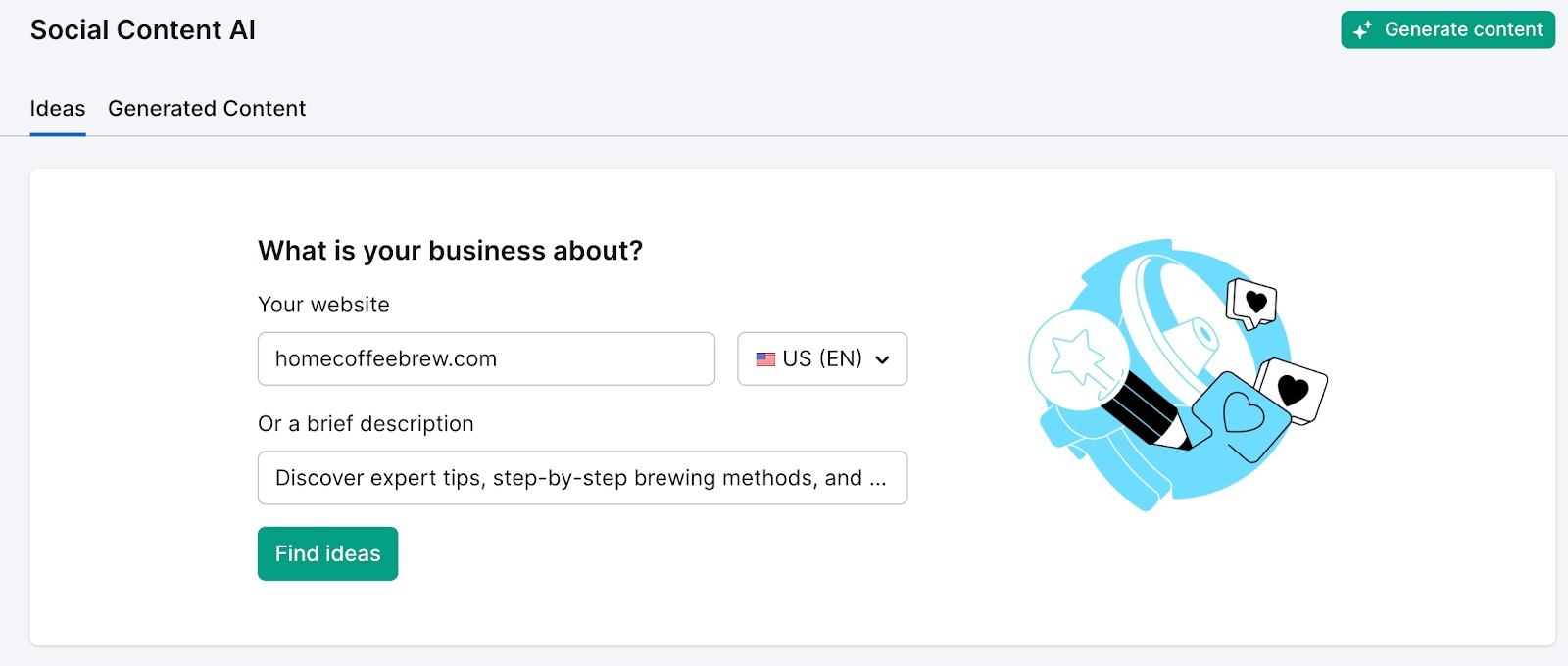
Remarque : Il est recommandé de fournir une description de votre marque pour obtenir des posts plus pertinents élaborés par l’IA.
- L’outil analyse ensuite votre saisie et vous propose plusieurs idées organisées par sujets. Au-dessus de la liste d’idées, vous trouverez le volet Actualités par catégorie, qui regroupe les actualités par sujets pertinents pour votre inspiration.
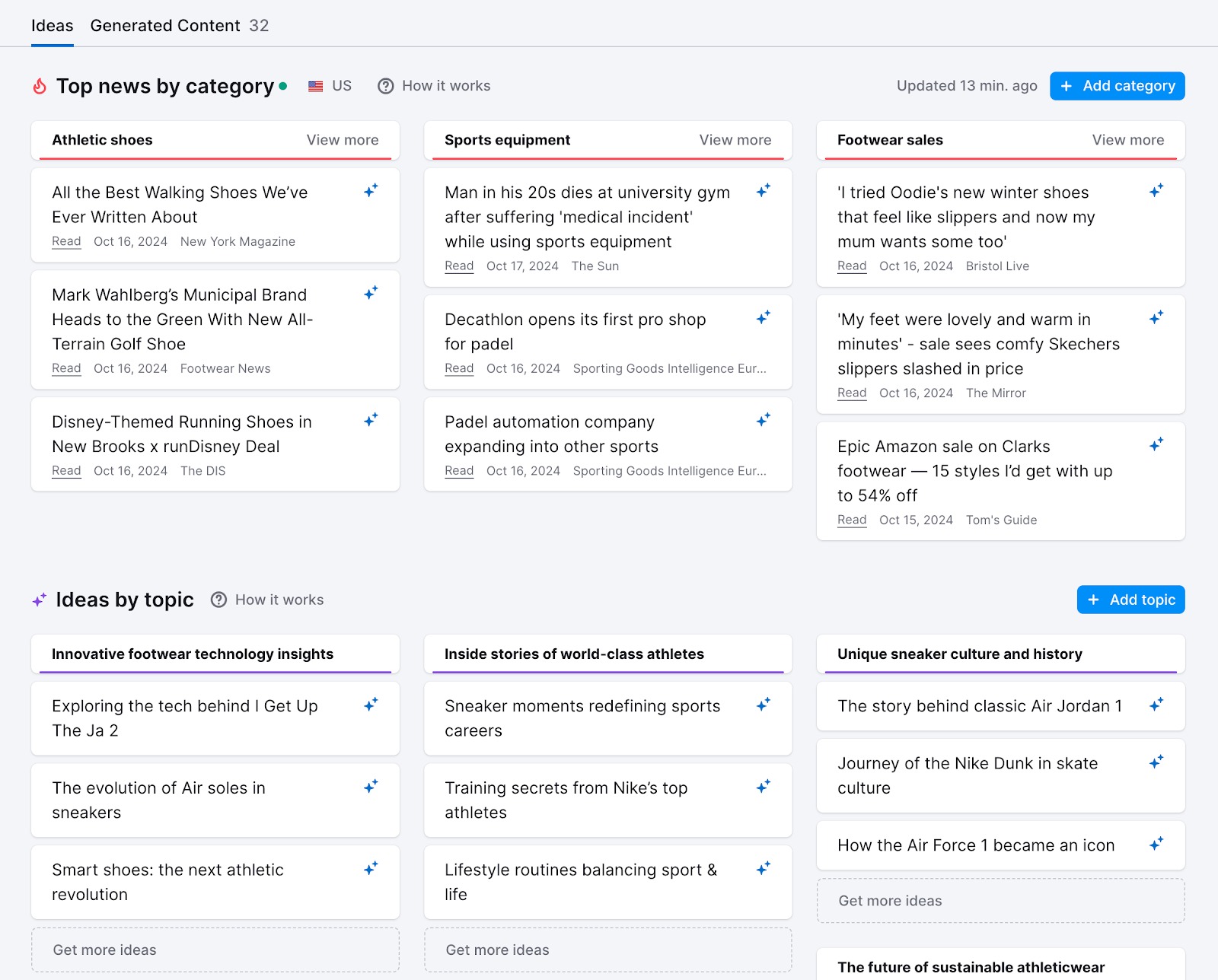
Le bouton « Lire » vous permet d’ouvrir la source. Si les informations présentées vous intéressent, survolez l’étoile sur la droite pour faire apparaître l’option « Générer ». Celle-ci vous permet de générer un post sur mesure pour votre marque à partir de cette actualité et pour n’importe quel réseau social.
Affichez d’autres actualités via l’option « Afficher plus » et personnalisez la plage de résultats en ajoutant ou en supprimant des catégories. Cette approche s’applique également au volet Idées par sujet. Passez en revue la liste d’idées et personnalisez-la en générant d’autres idées, en ajoutant de nouveaux sujets et en supprimant les moins pertinents.
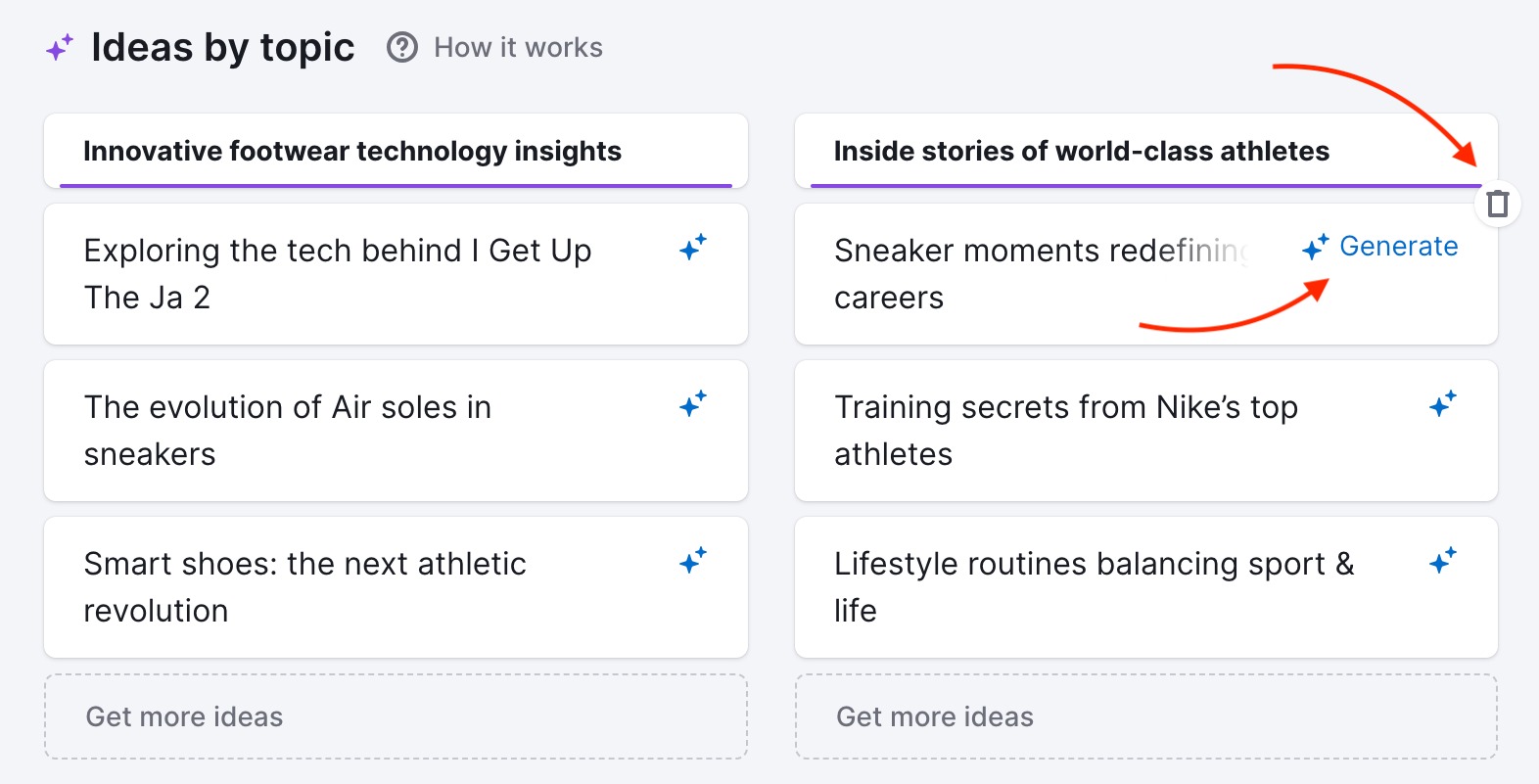
Remarque : vous pouvez ajouter de nouveaux sujets manuellement ou via les suggestions par l’IA.

Pour commencer à rédiger votre post, cliquez sur le bouton « Générer » pour l’idée de votre choix.
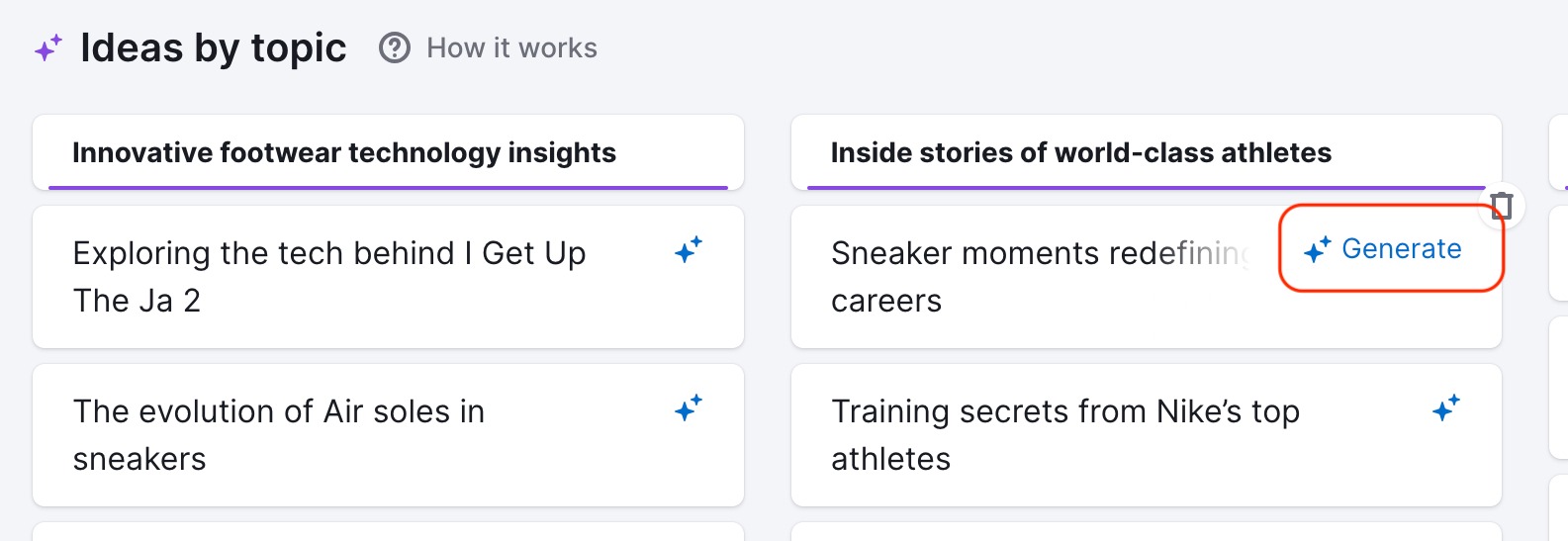
Choisissez une idée dans votre liste de sujets et cliquez sur « Générer ».
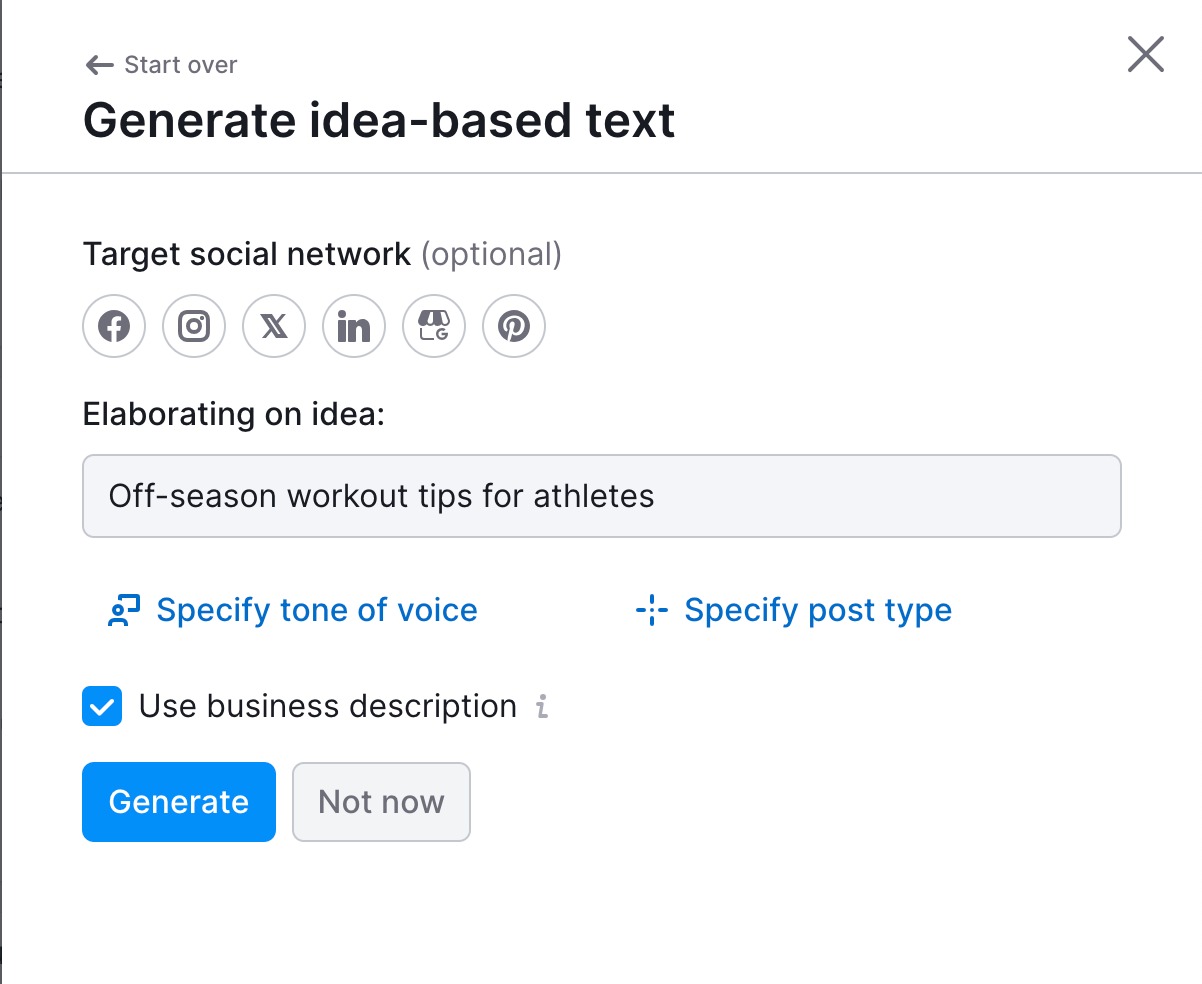
Sélectionnez le réseau social de votre choix parmi la liste (facultatif).
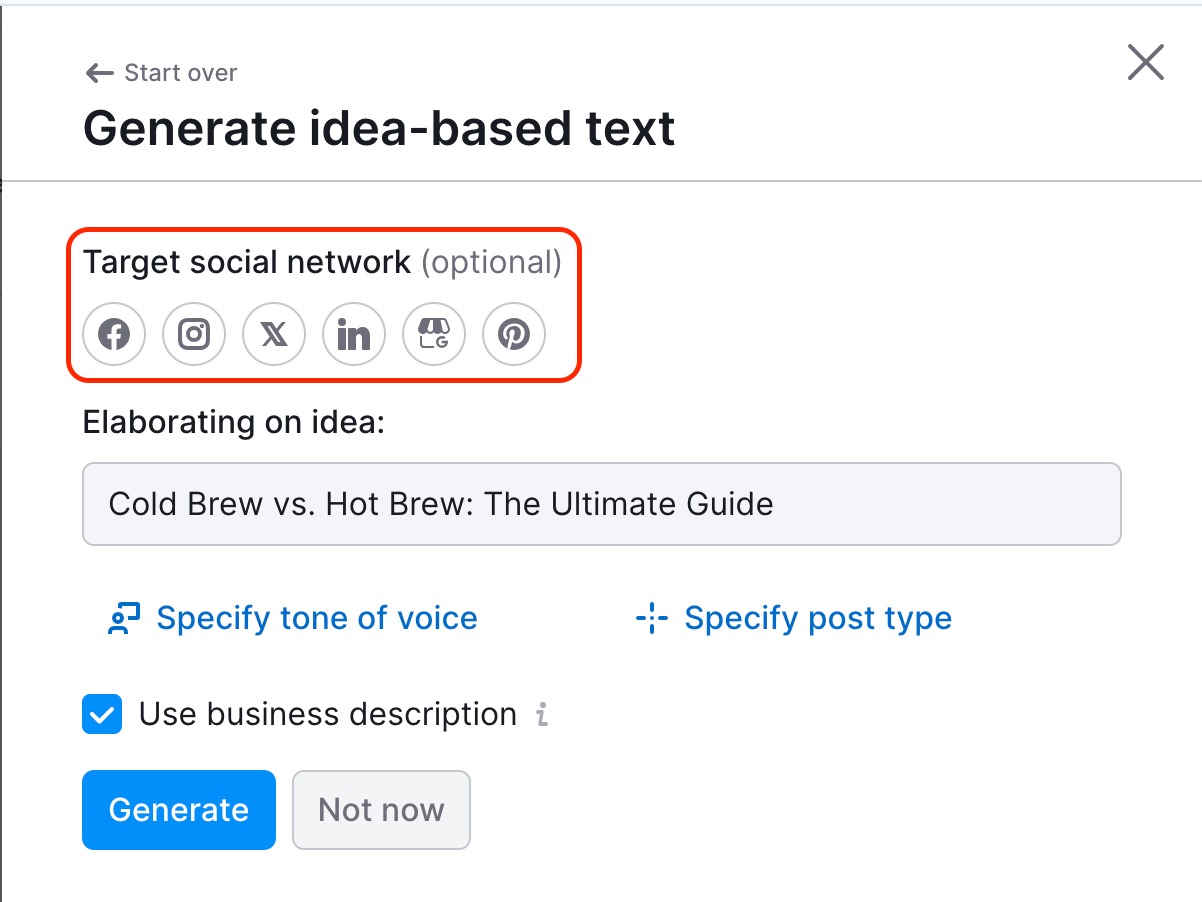
Choisissez le ton et spécifiez le type de post (facultatif).
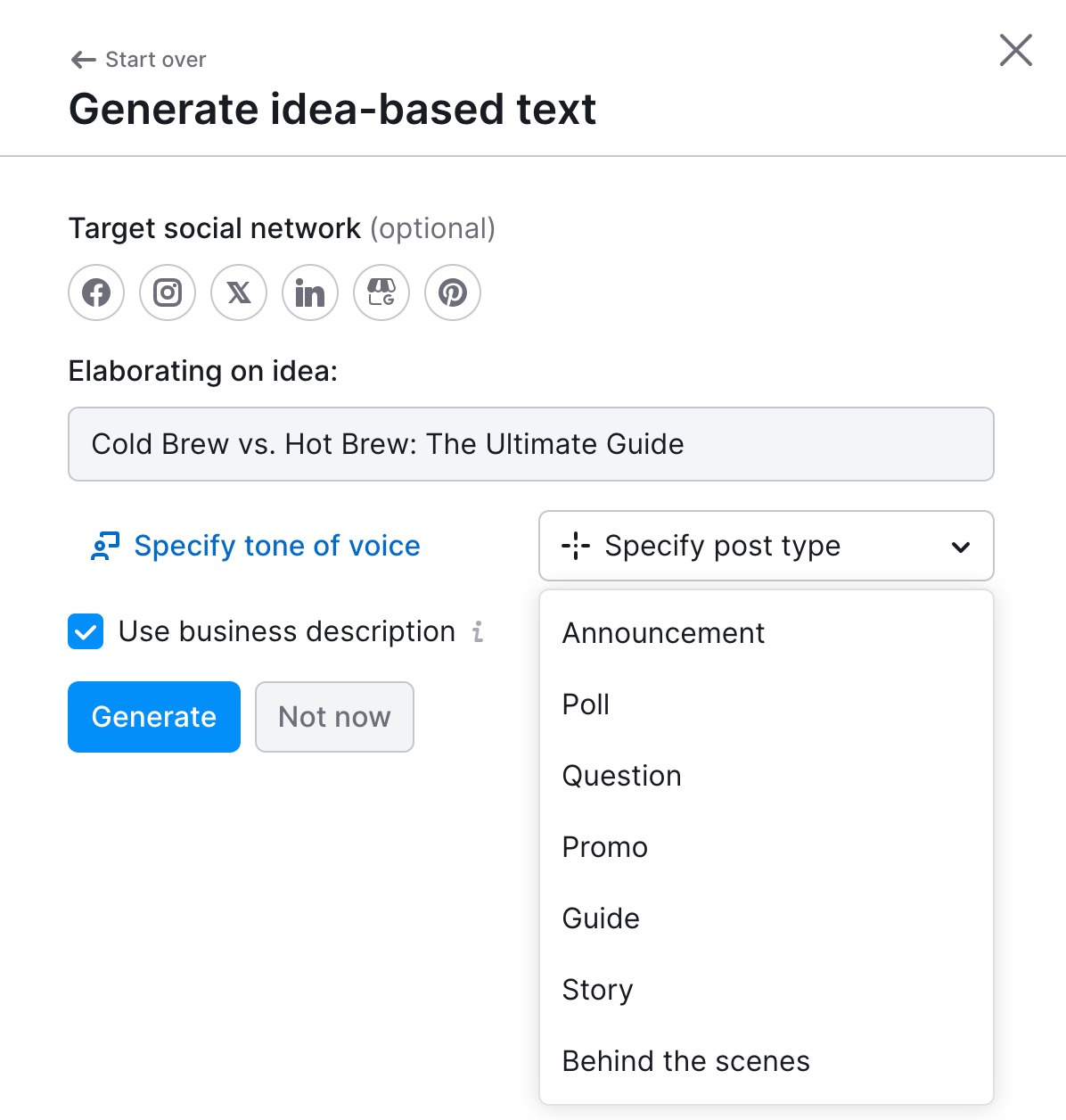
Obtenez un brouillon de votre post.
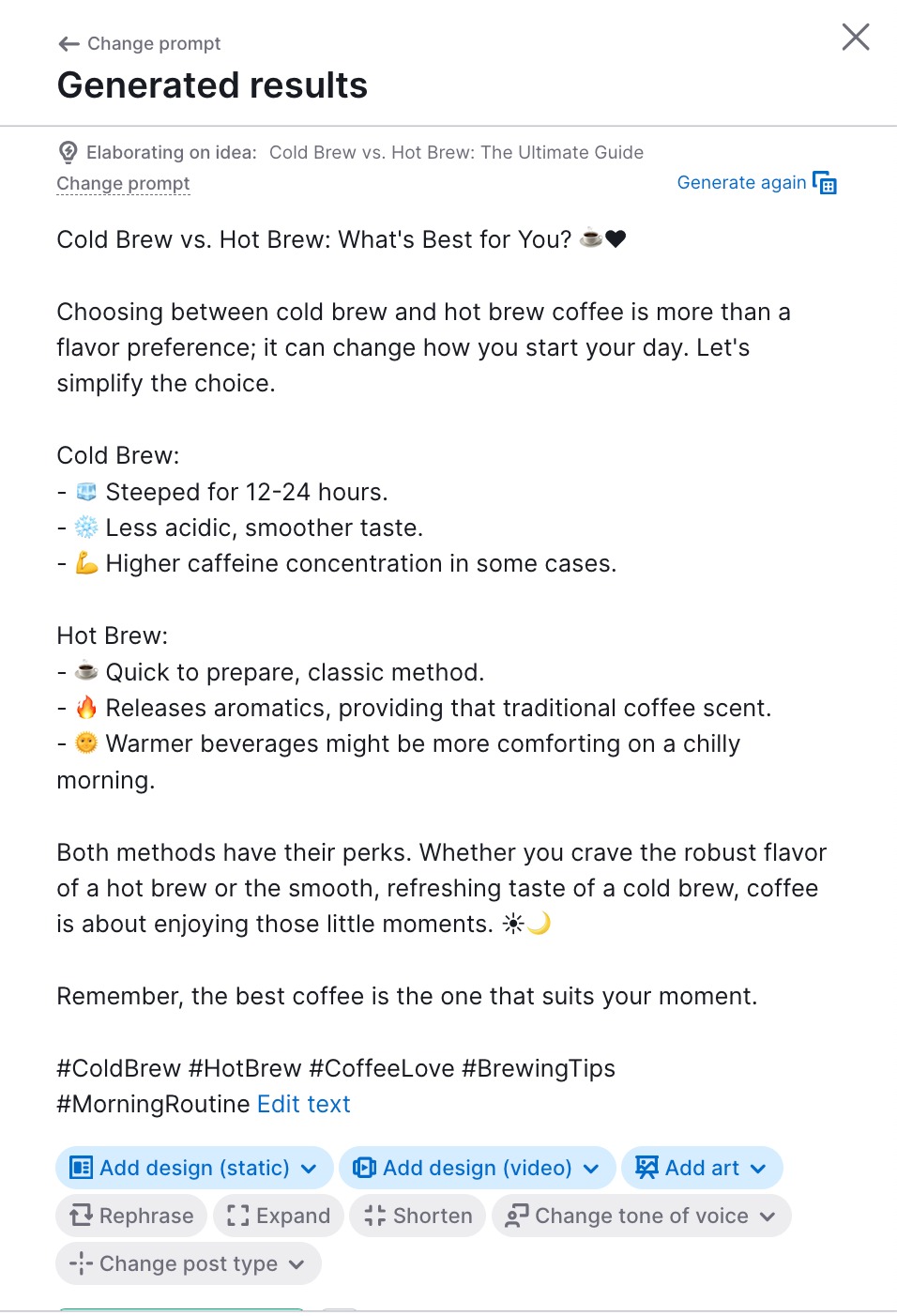
Bénéficiez également des fonctions suivantes :
- Générer de nouveau votre post
- reformuler, raccourcir ou rallonger votre post ;
- changer le ton ou le type de post.
Lorsque votre texte est prêt, générez des illustrations, des images ou des vidéos en choisissant parmi les modèles de design. Vous trouverez plus de détails sur ces étapes plus bas dans la section « Génération d’images ou de designs vidéo basés sur votre post ou votre consigne ».
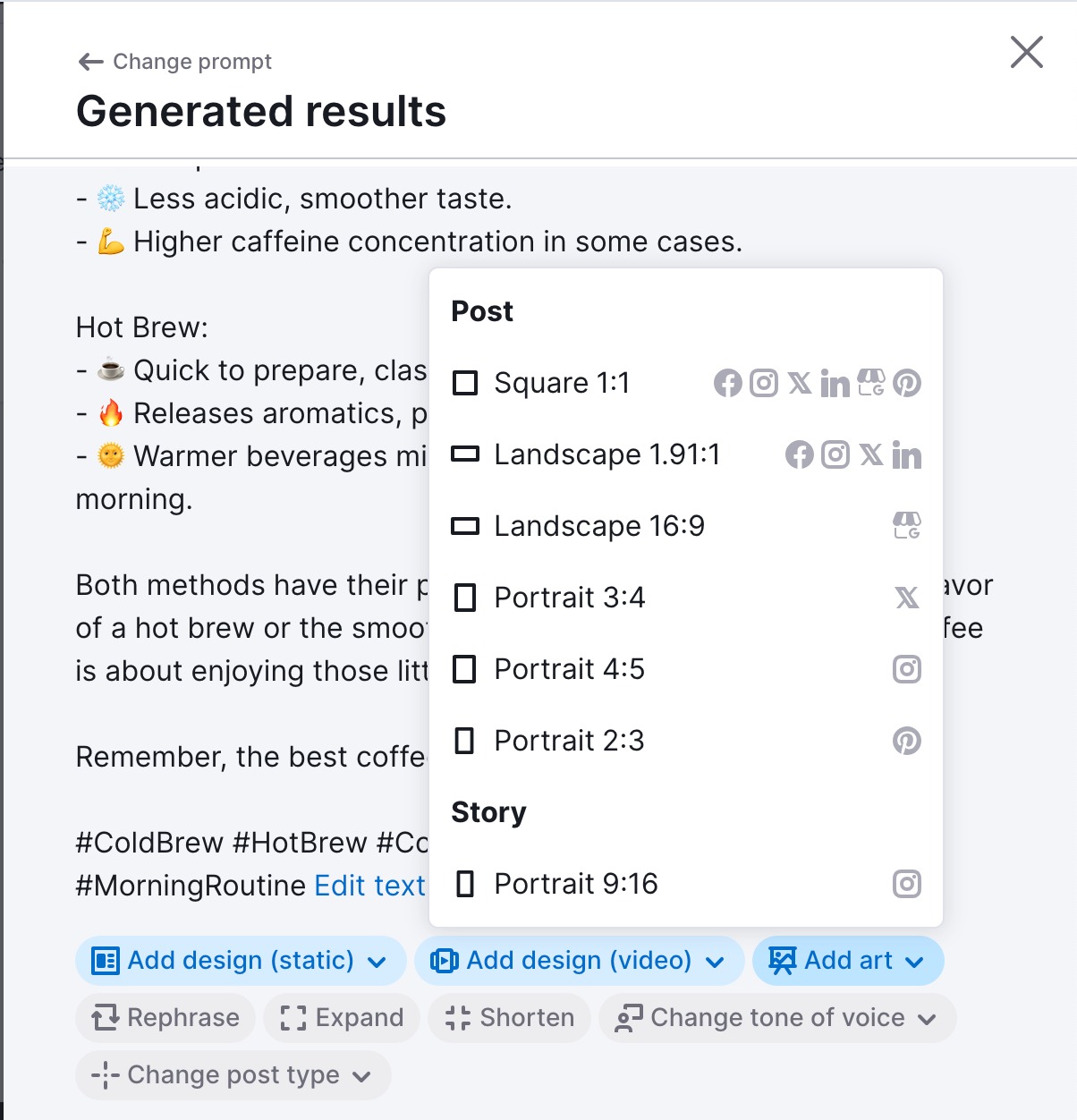
Envoyez votre post vers Semrush Poster ou sauvegardez-le.
Une fois que vous êtes totalement satisfait de votre contenu, choisissez entre deux options : « Envoyer ver Poster » ou « Enregistrer le contenu ».
Vous pouvez envoyer le post directement vers Social Poster pour programmer sa publication. Vous y attendent également des GIF, des émojis, des tags et l’Assistant IA pour agrémenter votre post.
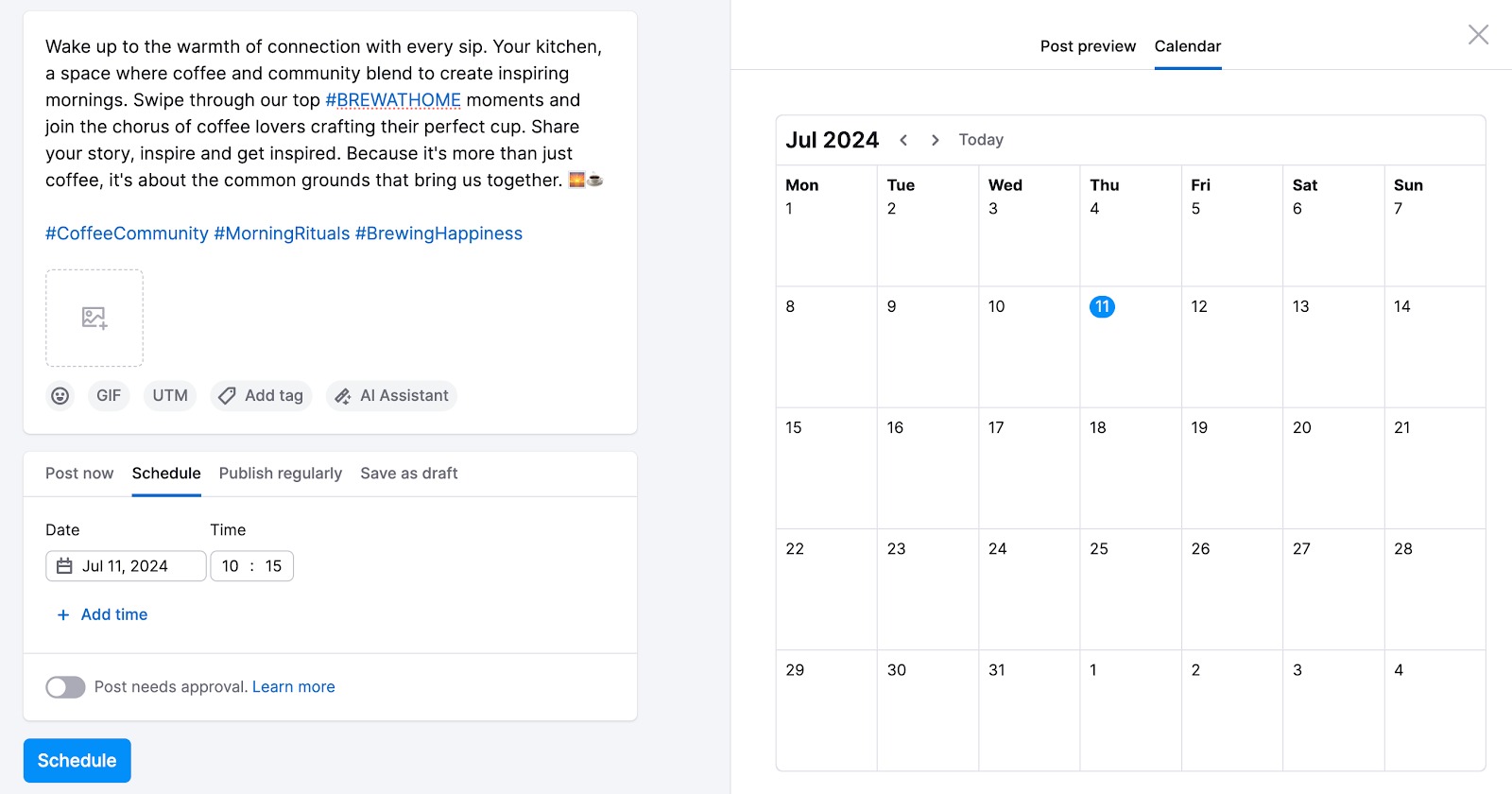
En savoir plus sur la boîte à outils Social de Semrush.
Vous pouvez également sauvegarder votre post pour plus tard en cliquant sur « Enregistrer le contenu ».
Vous trouverez tous vos posts sauvegardés dans l’onglet Contenu généré :
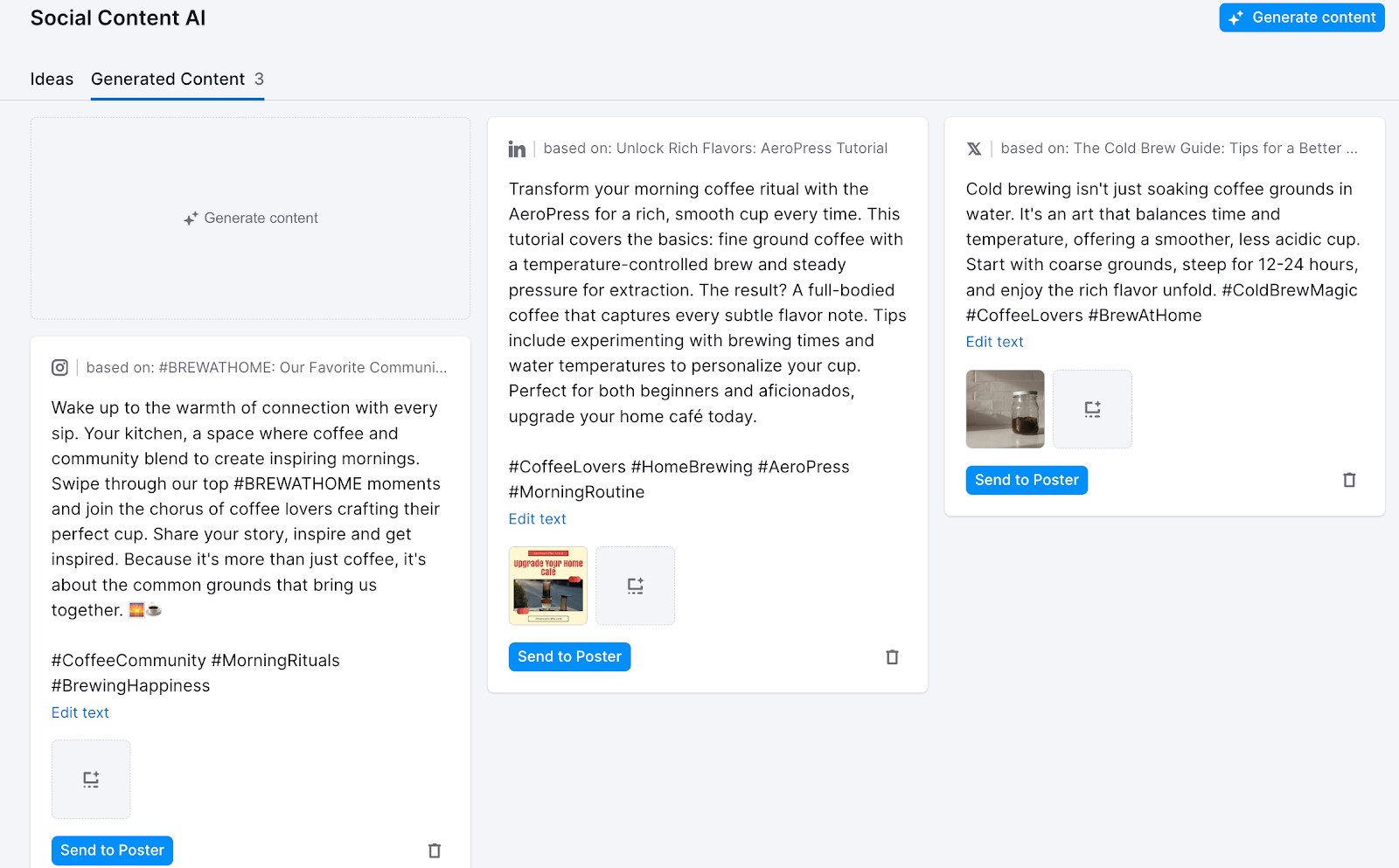
Génération de publication basée sur votre idée
Si vous avez déjà des idées de contenu ou si vous souhaitez récapituler les informations de votre site Web, cliquez sur le bouton « Générer du contenu » dans le coin supérieur droit.
Cela vous permettra de créer du contenu pour l’un des réseaux sociaux, soit à partir de zéro, soit en utilisant une URL, et de générer des hashtags pour vos posts existants :
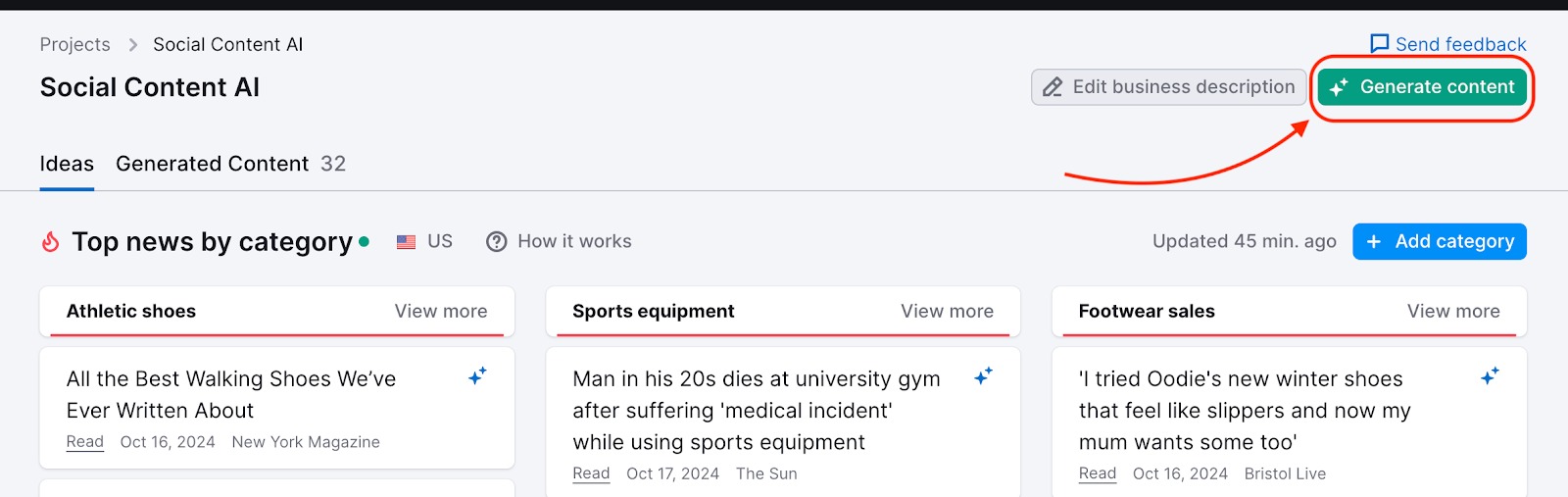
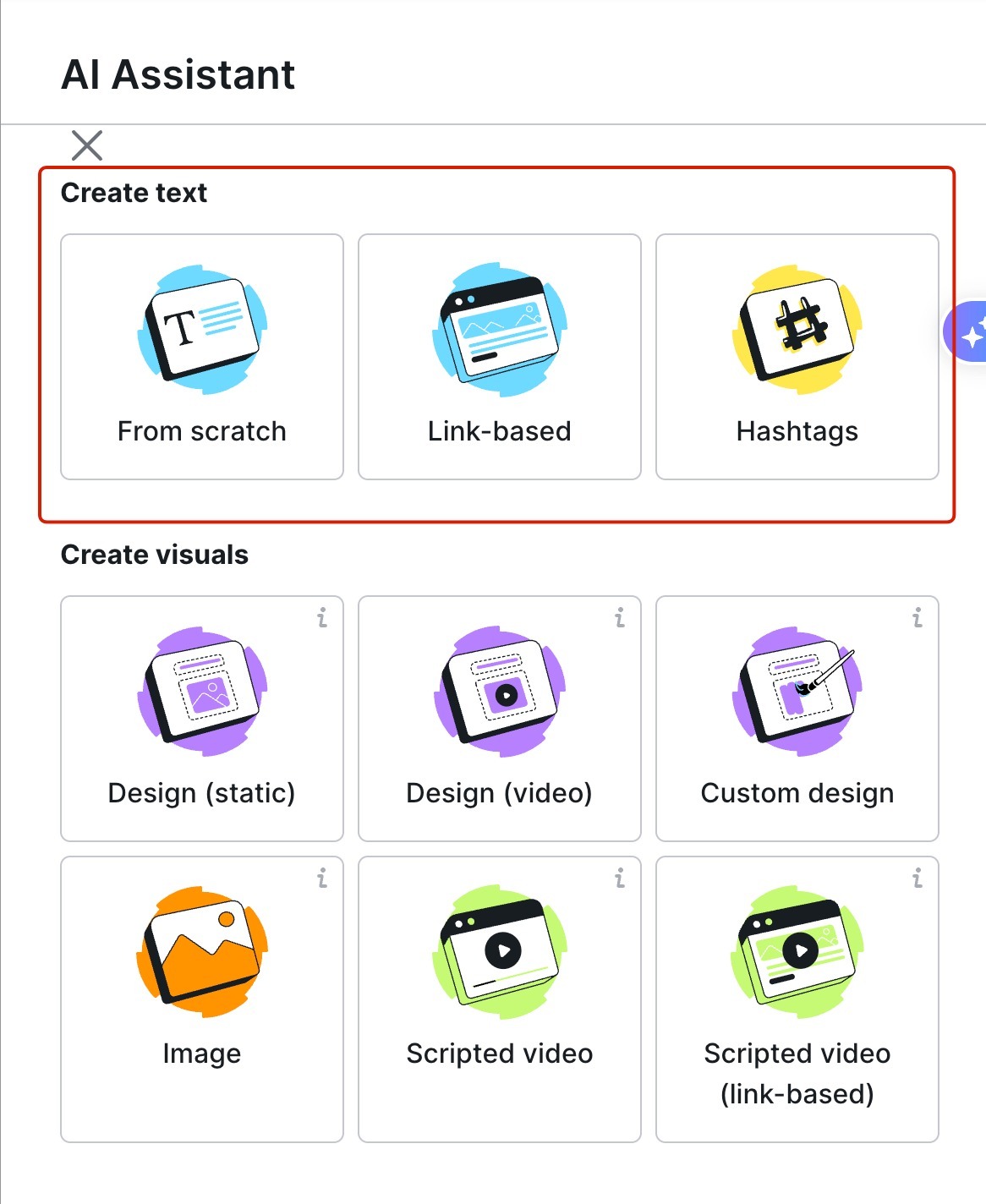
En sélectionnant « Commencer de zéro », vous pouvez ajouter les idées sur lesquelles vous souhaitez écrire et laisser l’IA créer un post en fonction du réseau social cible, du ton et du type de post :
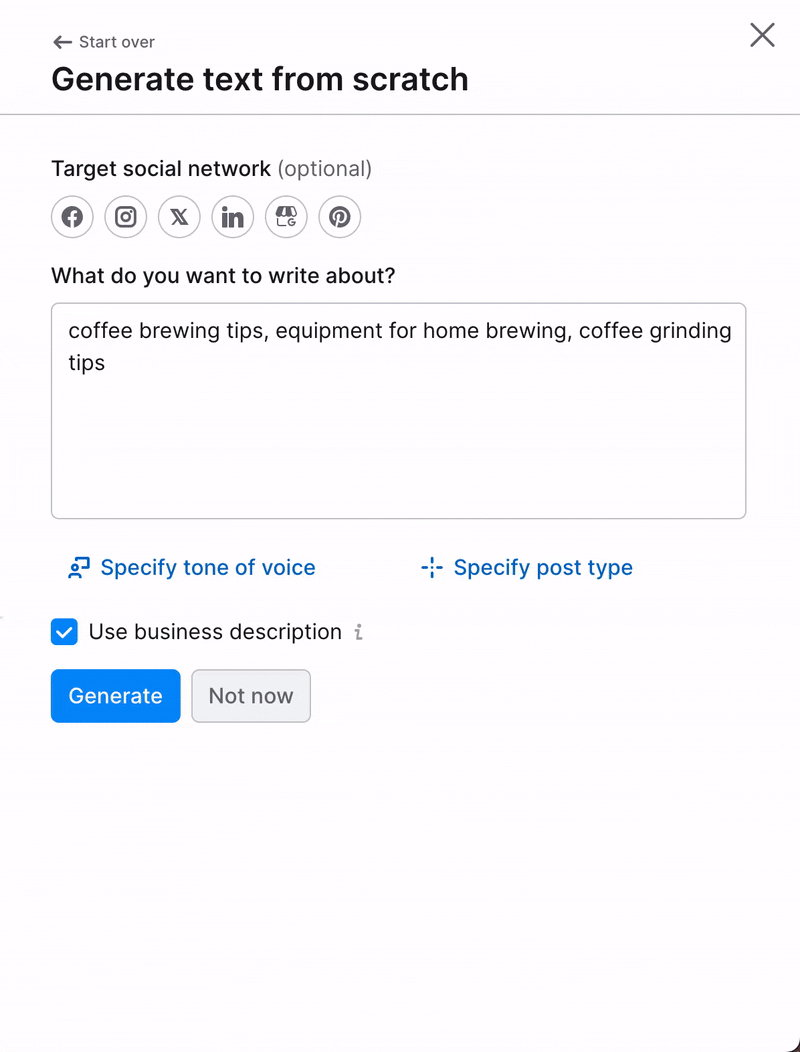
Lorsque vous choisissez « À partir d’un lien », il vous suffit de coller votre URL dans la fenêtre contextuelle et de sélectionner le type de post que vous souhaitez générer :
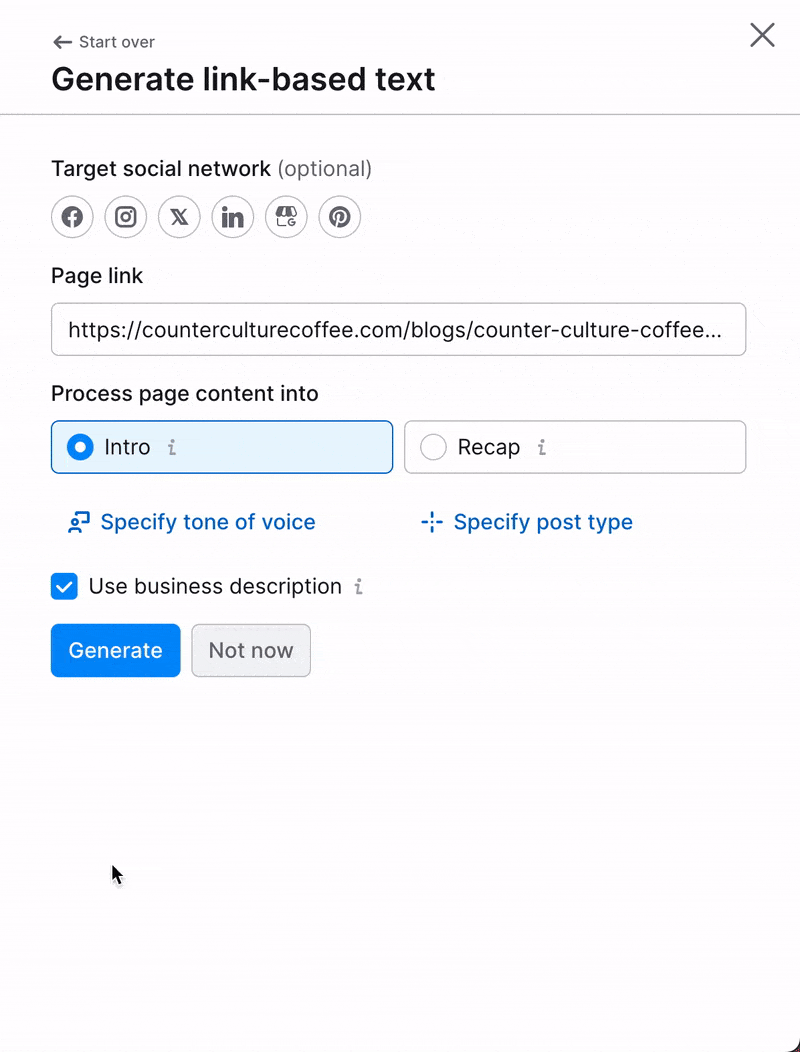
Comme précédemment, vous pouvez :
- Générer de nouveau votre post
- reformuler, raccourcir ou rallonger votre post ;
- changer le ton ou le type de post ;
- générer des illustrations, des images ou des vidéos en choisissant parmi les modèles de design ;
- Envoyez votre post vers Semrush Poster ou sauvegardez-le
Pour générer des hashtags pour vos posts existants, cliquez sur « Hashtags » et saisissez le texte pour lequel vous avez besoin d’hashtags. Vous pouvez également choisir votre réseau social cible pour personnaliser davantage les résultats.
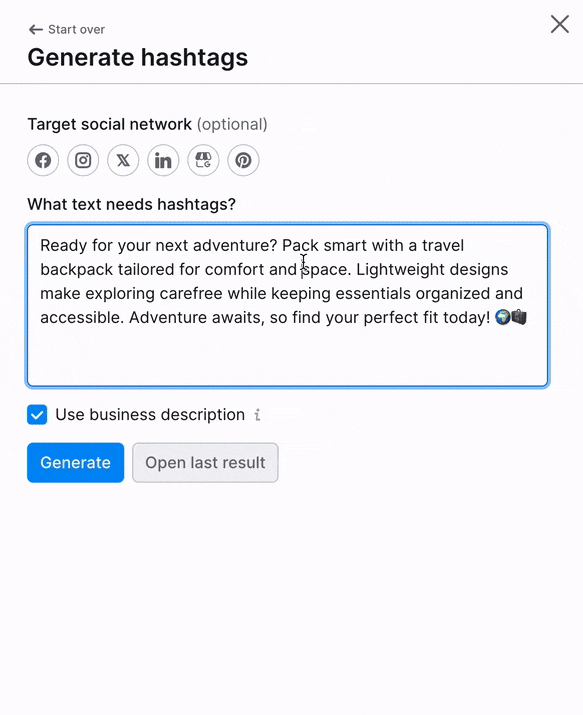
Génération d’image ou de design basée sur votre publication ou votre énoncé
Vous pouvez générer des images et des vidéos à partir de modèles de plusieurs façons :
- À partir du post que vous avez généré
- à partir de zéro sur la base de vos idées, en cliquant sur le bouton en haut à droite de l’écran :
- design (statique) – image à partir de modèles ;
- design (vidéo) – vidéo à partir de modèles ;
- design personnalisé – image que vous créez à l’aide du créateur de design ;
- image – image sans texte ni élément de design ;
- vidéo scriptée – vidéo scriptée par l’IA avec voix off, musique et sous-titres ;
- vidéo scriptée (à partir d’un lien) – vidéo scriptée par l’IA à partir du contenu d’un lien, incluant voix off, musique et sous-titres.
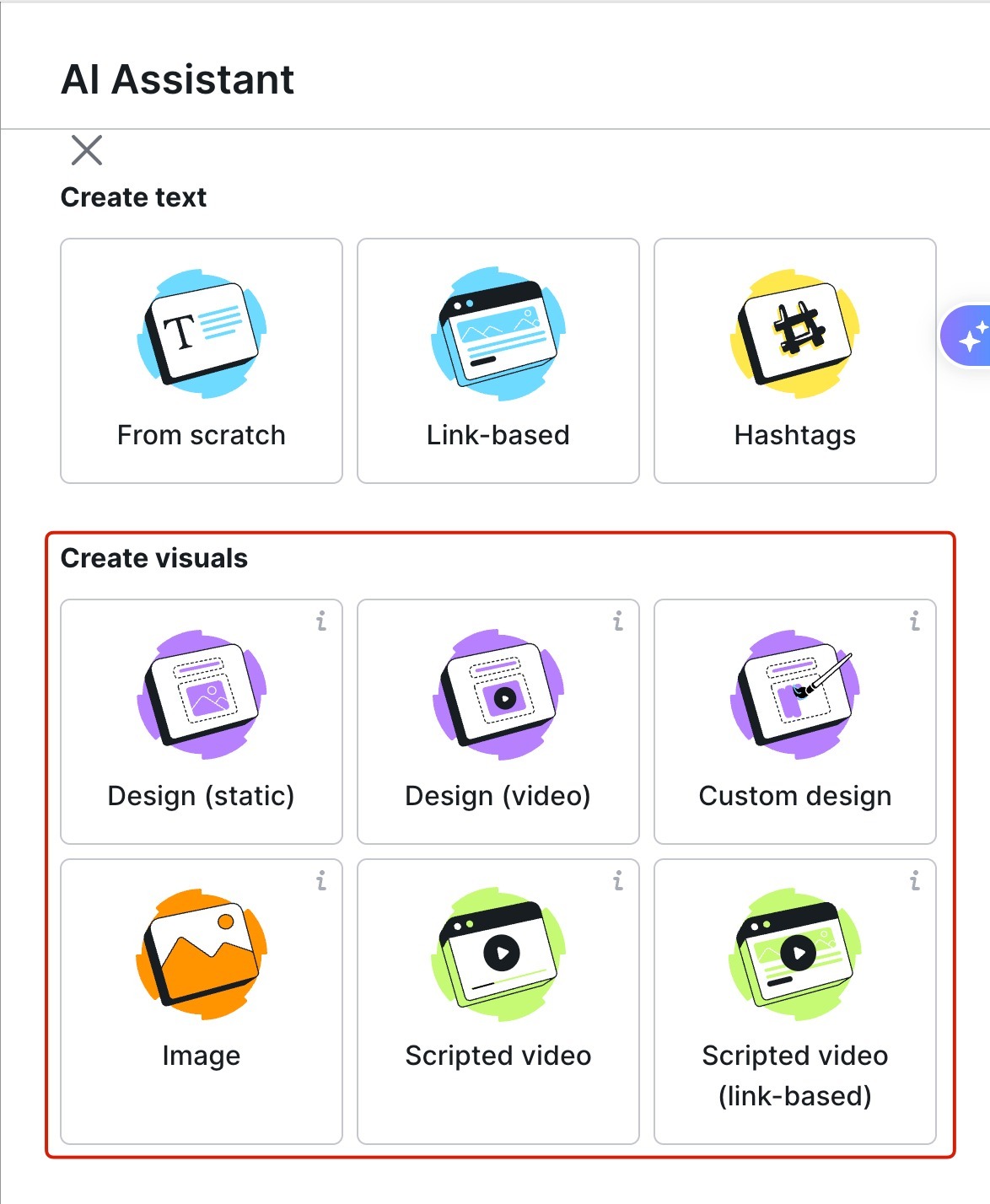
Créer une image
Pour un post esthétique et captivant, vous pouvez aussi créer une image à partir de trois catégories et de 23 styles différents, sans texte ni élément de design.
- Ajoutez le post que vous souhaitez illustrer.
- Choisissez le format parmi les suggestions de formats appropriés pour chaque réseau social.
- Cliquez sur « Image ».
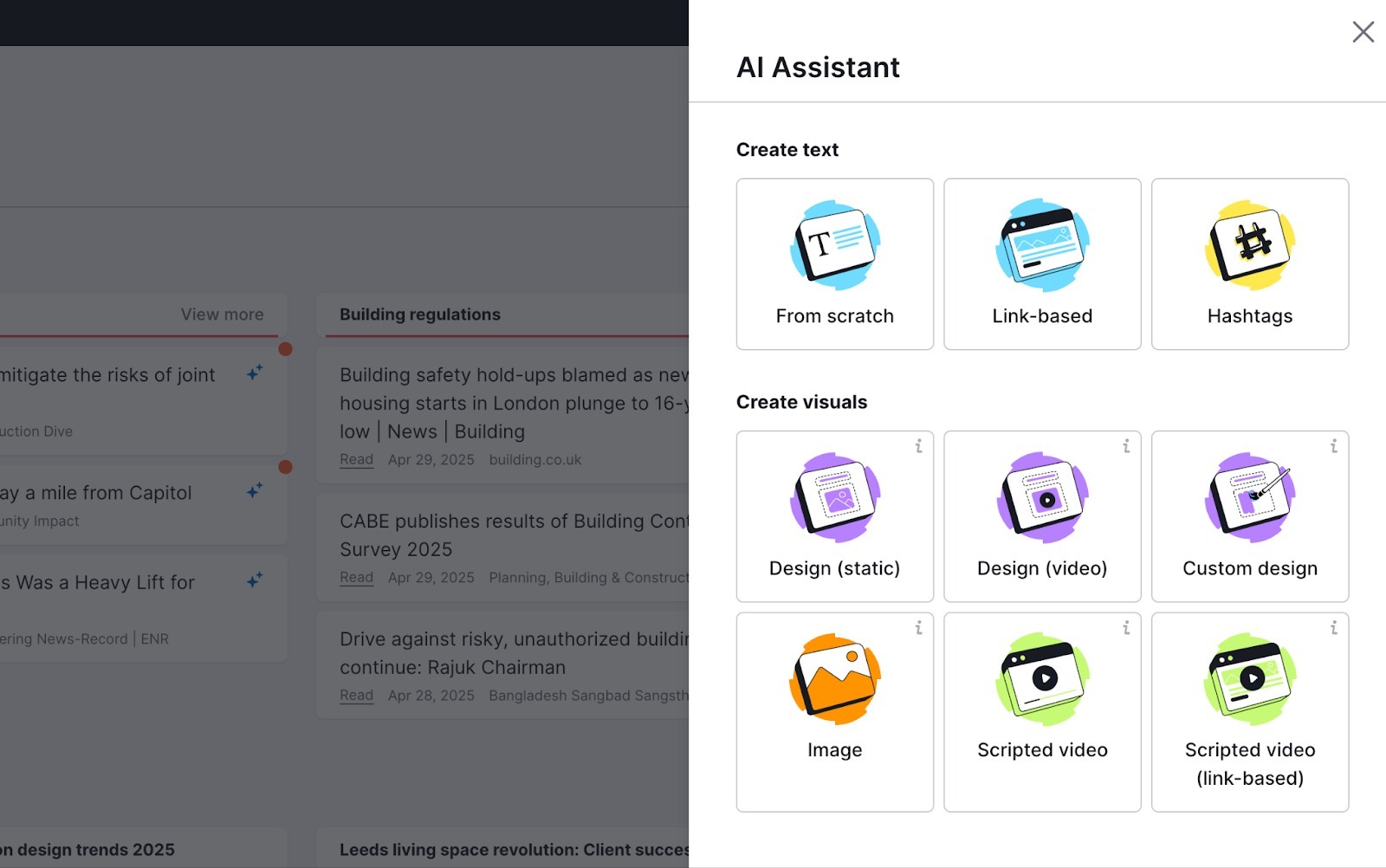
- Décrivez dans une consigne ce que vous voulez voir dans l’image.
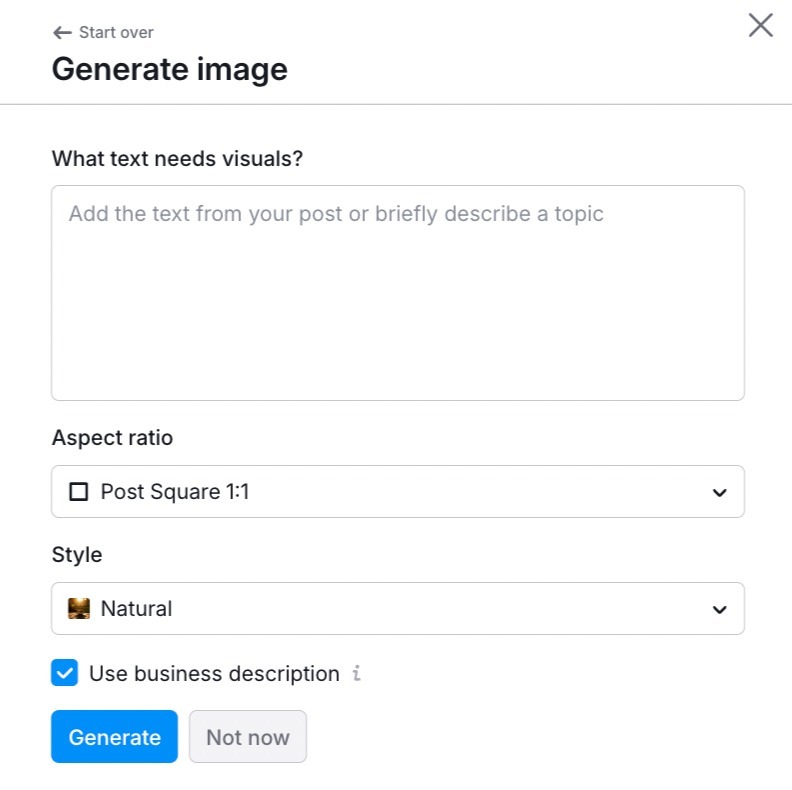
- Choisissez un style parmi naturel, image numérique ou artistique.
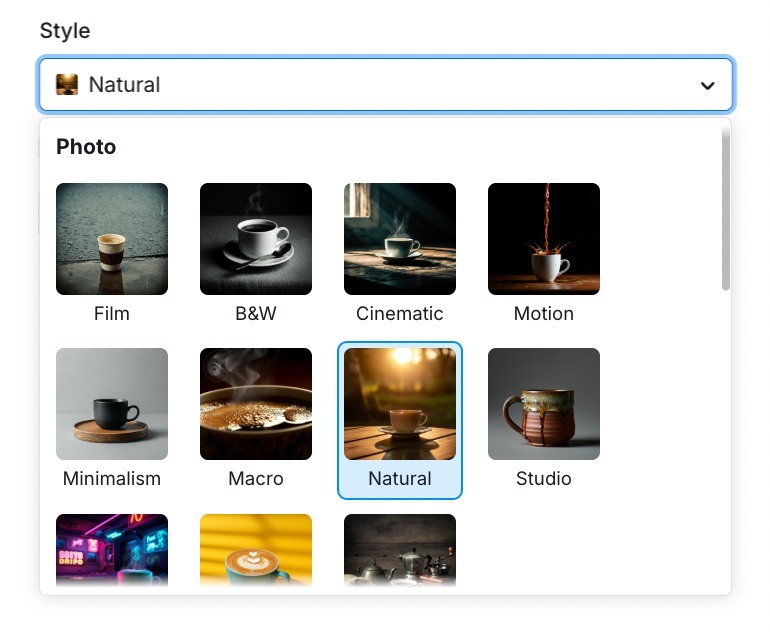
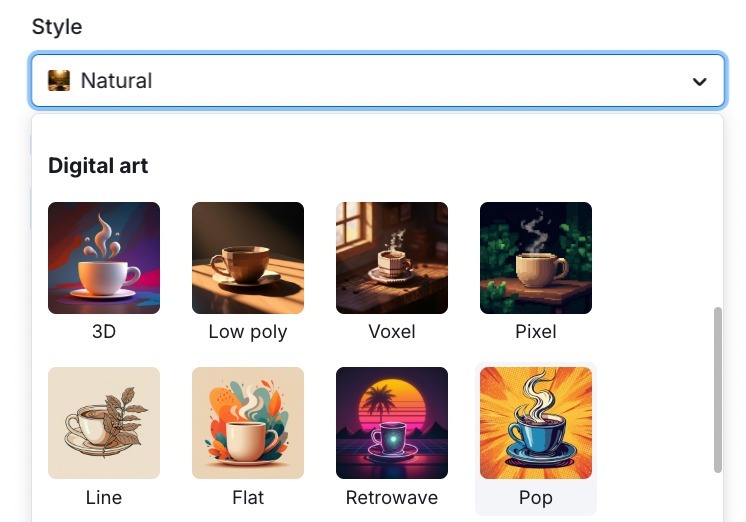
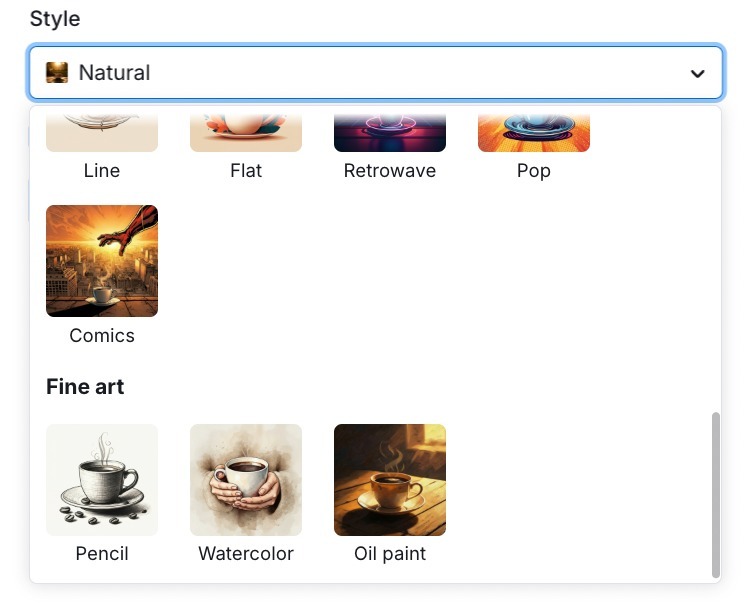
- Sélectionnez votre image préférée ou générez de nouvelles images.
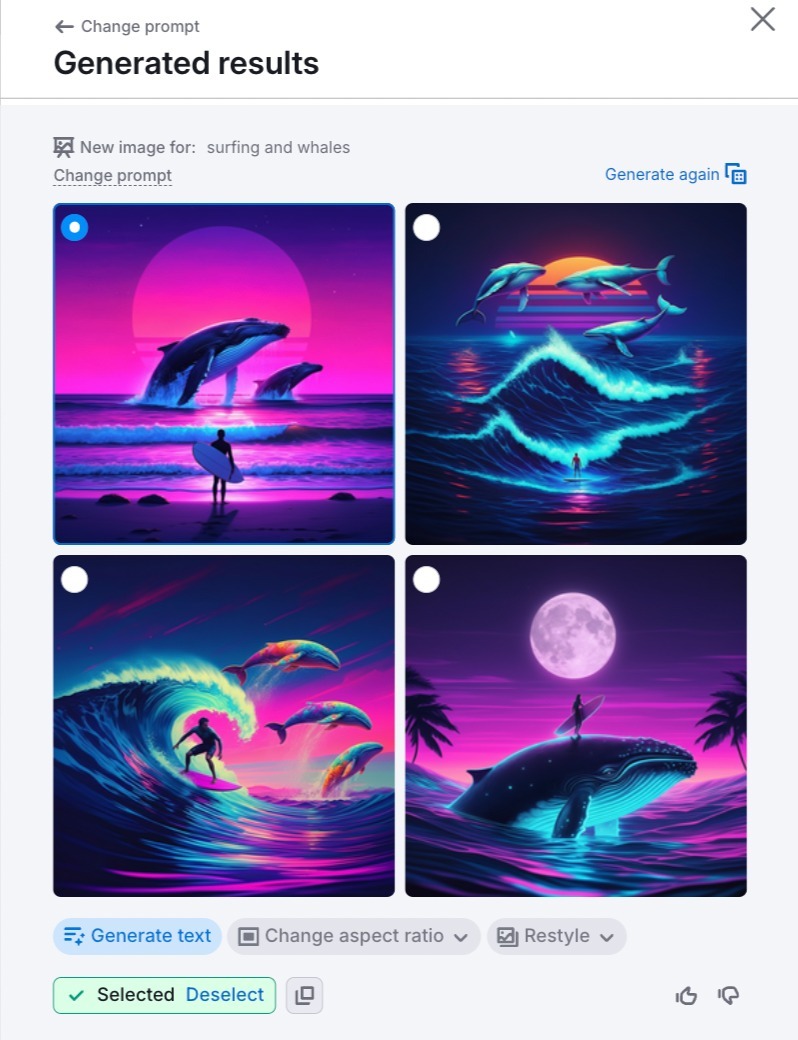
- Générez le texte du post à partir de la consigne et de votre image préférée.
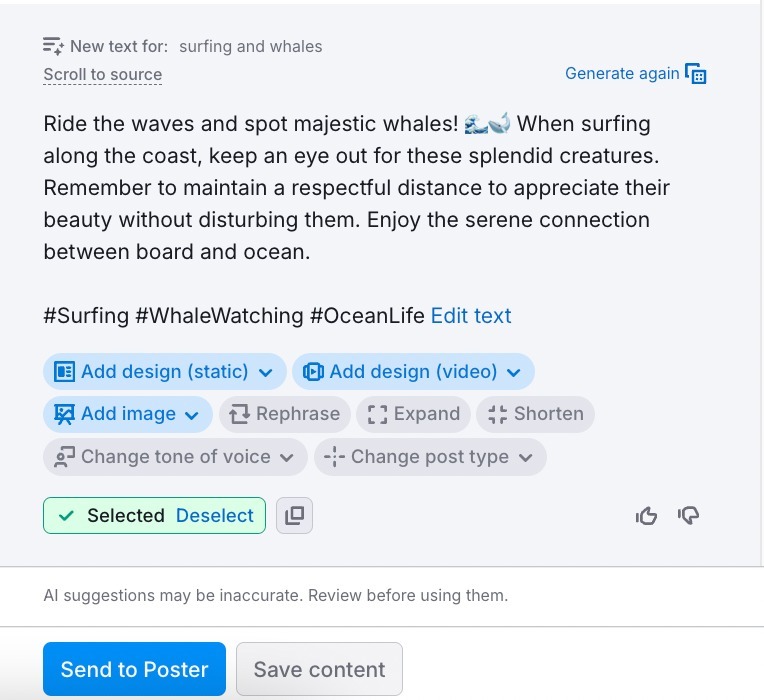
- Modifiez le post le cas échéant et envoyez la version finale dans Social Poster.
Générer des designs vidéo à partir de modèles
Les designs vidéo sont de courtes vidéos que vous pouvez facilement créer pour vos médias sociaux à partir de modèles personnalisables avec I’IA. Ce format est idéal pour les stories et les reels.
Vous pouvez également créer un design vidéo à partir d’un post existant, ou sélectionner « Design (vidéo) » dans le menu latéral après avoir cliqué sur le bouton « Générer du contenu ».
Suivez les étapes décrites dans la section précédente, puis modifiez la vidéo générée si nécessaire.
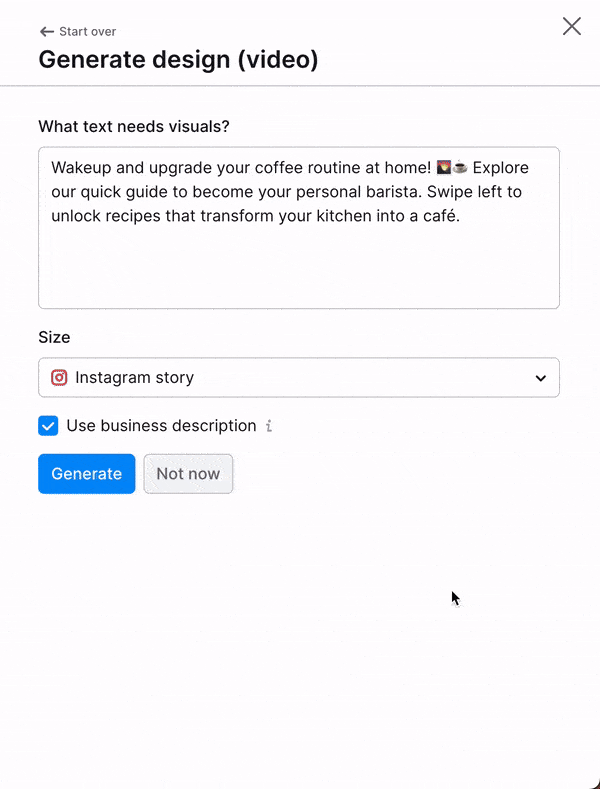
Créer un design personnalisé dans le Créateur de design
Vous pouvez créer des images et des vidéos facilement avec l’outil de design.
- Commencez par choisir le canal social et le format pour votre contenu.
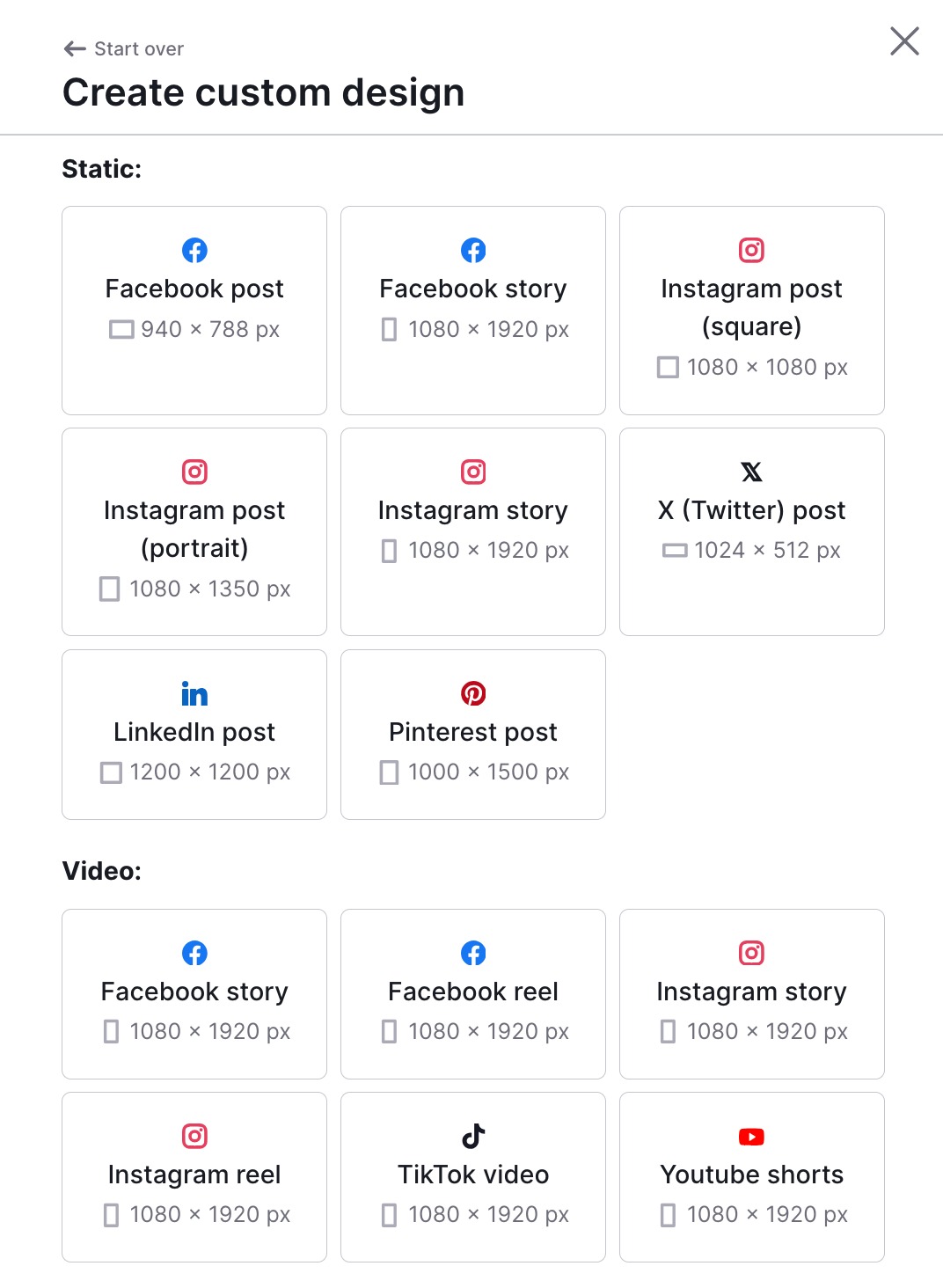
- Choisissez le modèle pour créer un design ou une vidéo et ajoutez votre texte ou changez la palette.
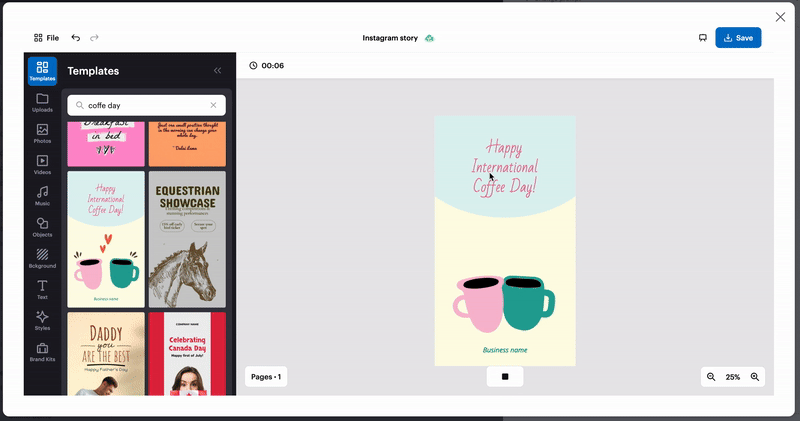
- Cliquez sur « Enregistrer » lorsque vous avez terminé.
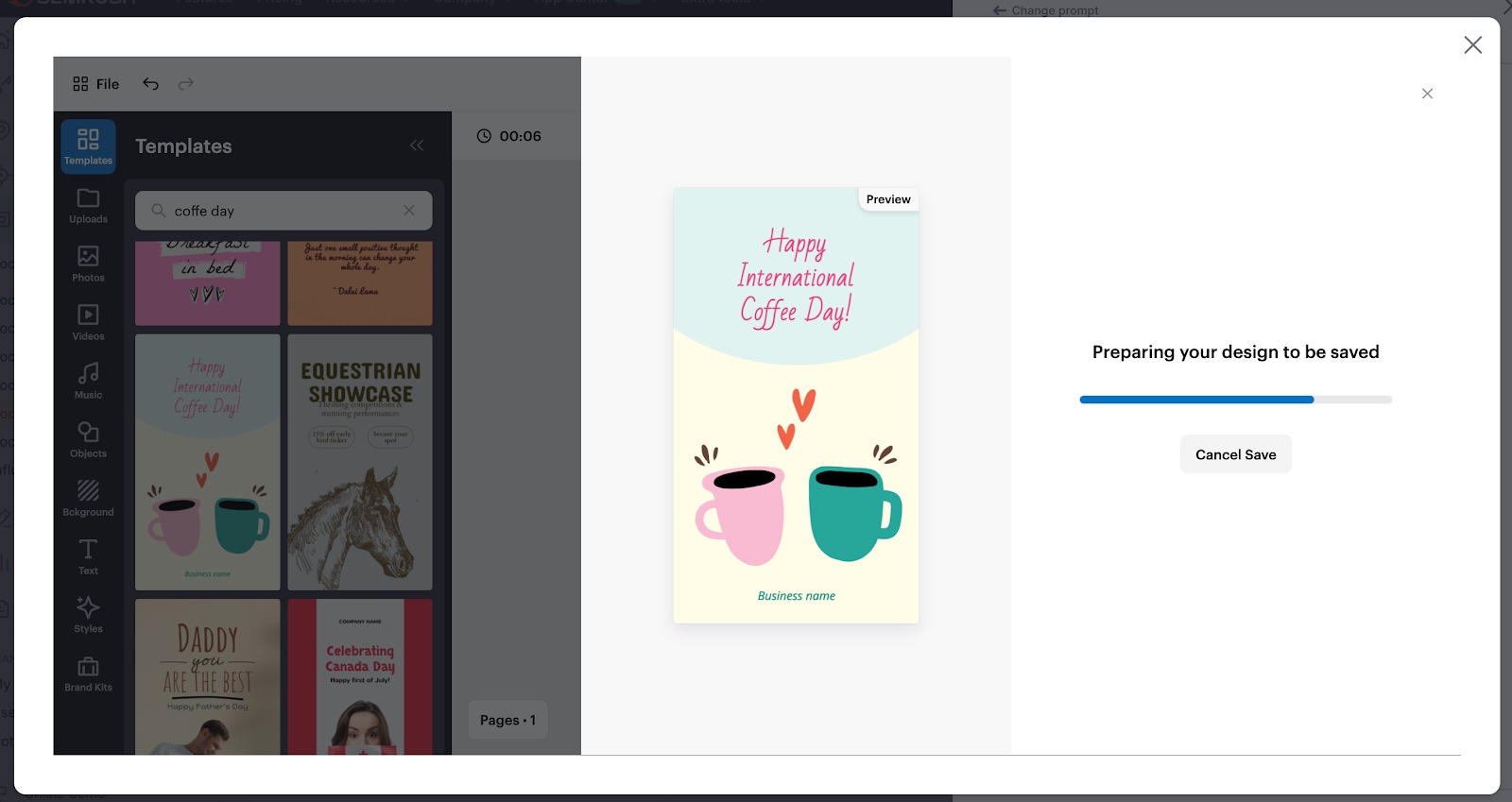
- Vous pouvez également copier votre design pour en créer un nouveau basé sur celui-ci, ce qui est particulièrement utile si vous créez un carrousel.
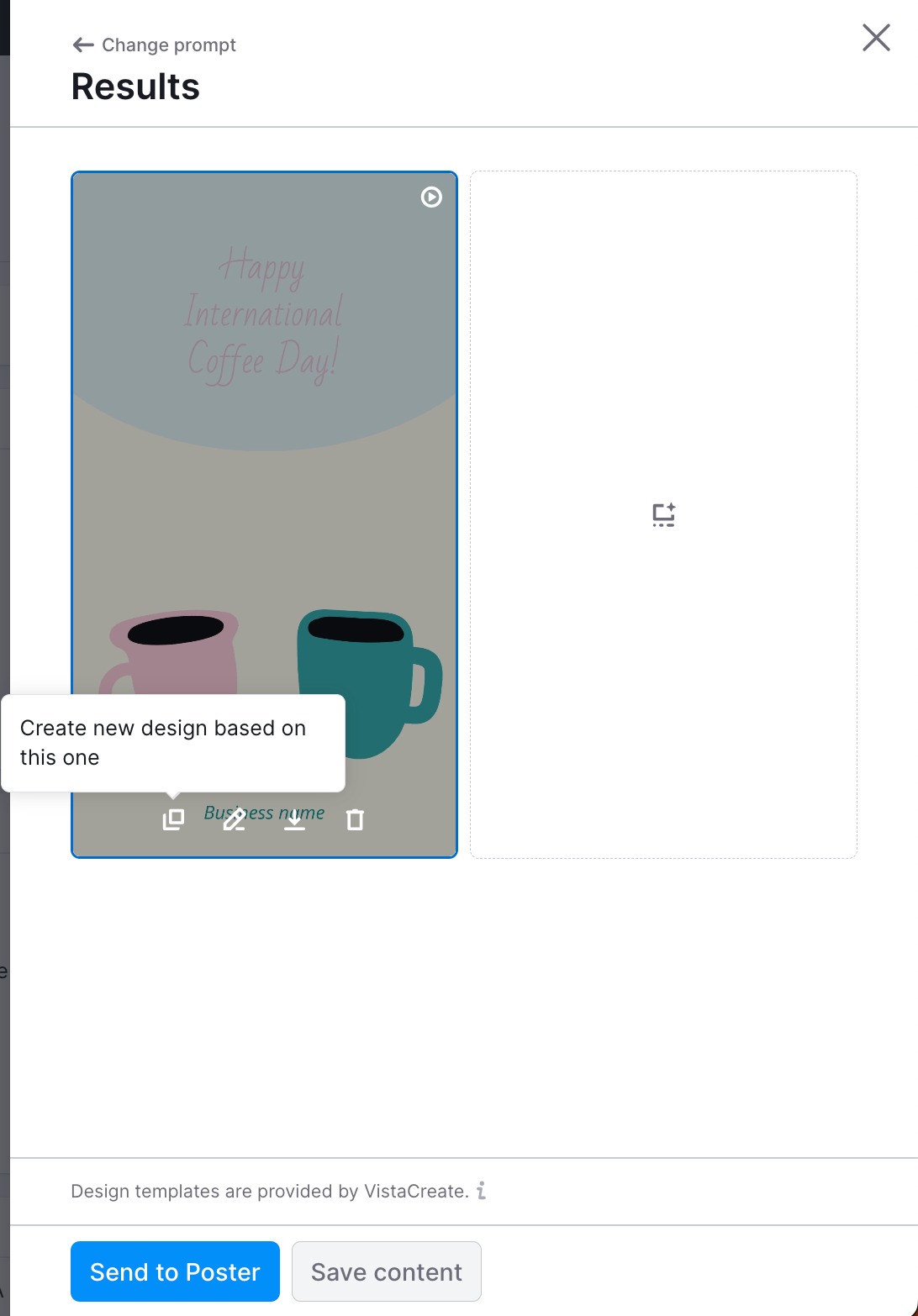
Créer des illustrations
Les illustrations sont des images illustratives qui servent à attirer l’attention sur votre post en le rendant visuellement attractif.
- Ajoutez le post que vous souhaitez illustrer.
- Choisissez le format parmi les suggestions de formats appropriés pour chaque réseau social.
- Cliquez sur « Générer une illustration ».
- Choisissez et enregistrez l’une des quatre images proposées. Vous pouvez également télécharger ou générer de nouveau une illustration, ou revenir aux illustrations précédentes.
Remarque : il est aussi possible de choisir un format différent, mais l’outil générera dans ce cas quatre nouvelles illustrations.
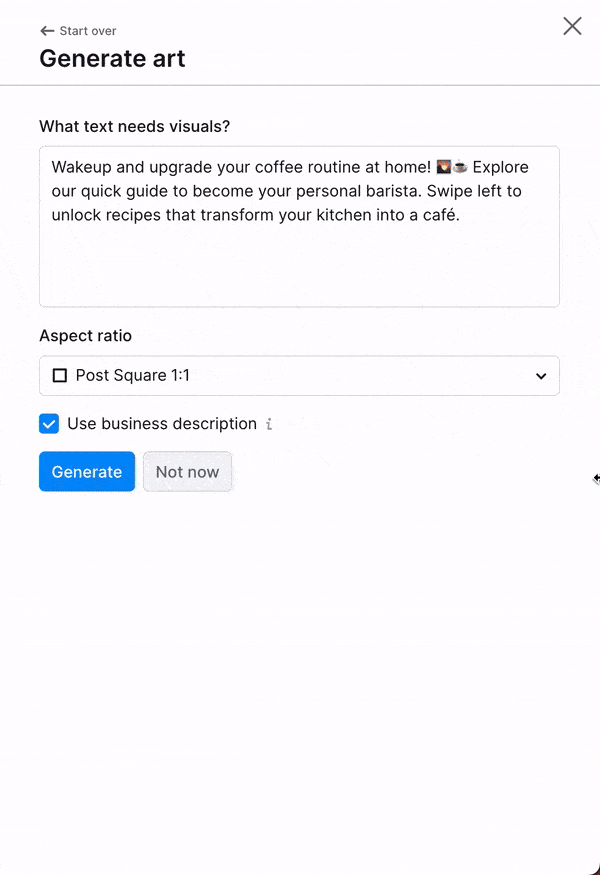
- Si le texte n’a pas encore été généré, vous pouvez le créer en vous basant sur l’illustration.
- Envoyez le post définitif vers Poster ou sauvegardez-le dans « Contenu généré ».
Générer des vidéos sur la base d’une consigne ou de votre site
Générez du contenu vidéo attrayant directement sur la base d’une consigne, de votre site Web ou de vos pages de destination. Vous pourrez ainsi créer beaucoup plus rapidement un contenu vidéo quotidien pour votre audience.
Précisez simplement votre consigne ou votre page Web ainsi que le format, la longueur et le style de la vidéo. L’IA générera ensuite du texte et un support vidéo et structurera la vidéo en scènes pour faciliter le montage. S’ajouteront ensuite des sous-titres, de la musique et une voix off par IA.
Comment faire
Sur la page d’accueil de Social Content AI, cliquez sur « Générer du contenu » dans le coin supérieur droit.
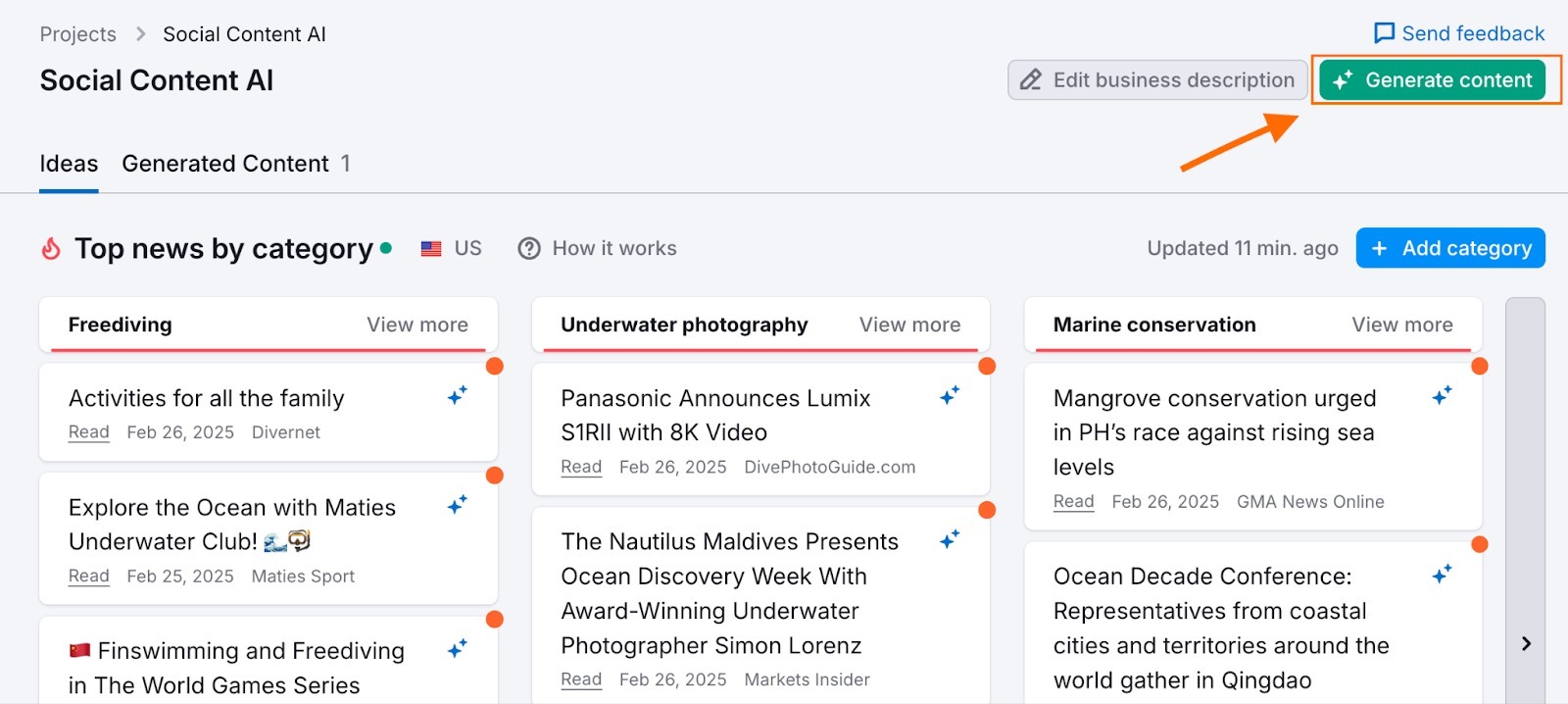
Parmi les options disponibles, sélectionnez « Vidéo avec script ».
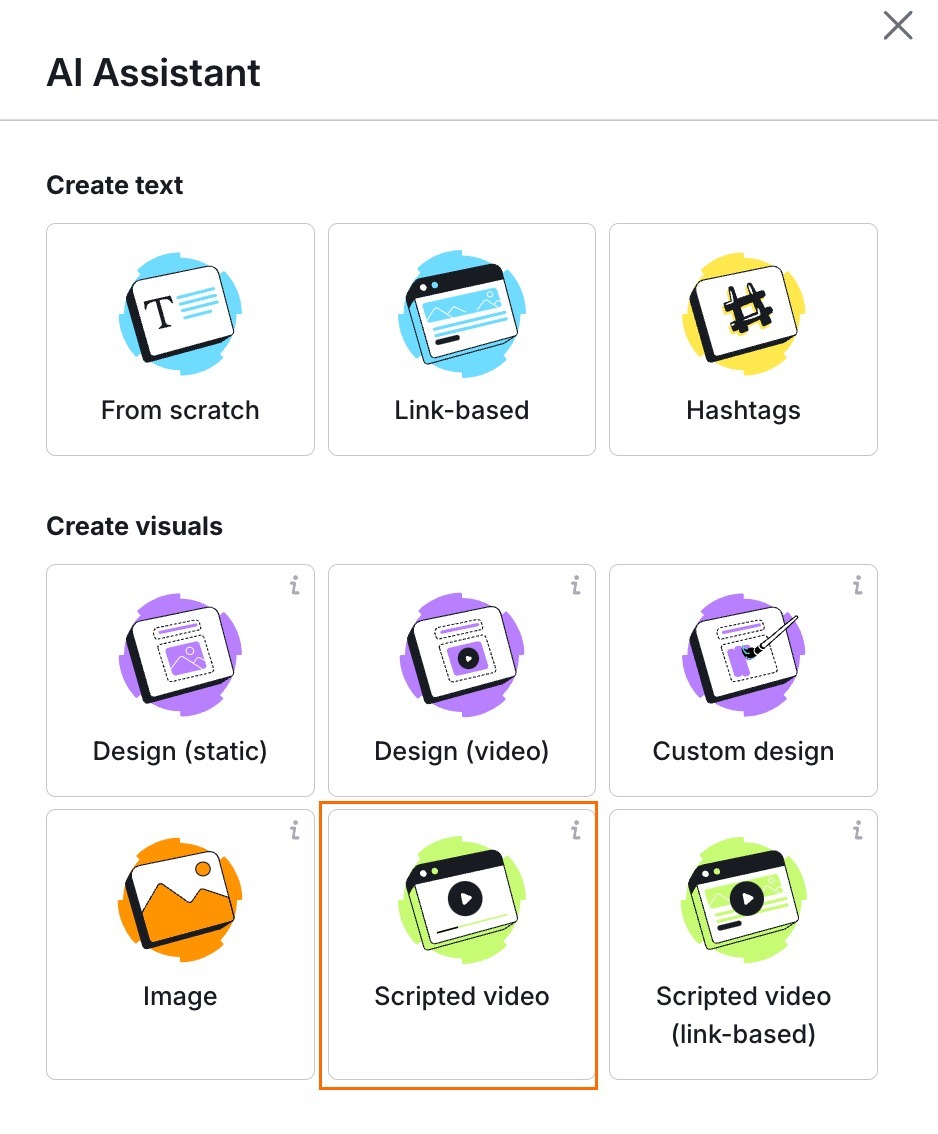
Décrivez brièvement le sujet de votre vidéo dans le champ de la consigne.
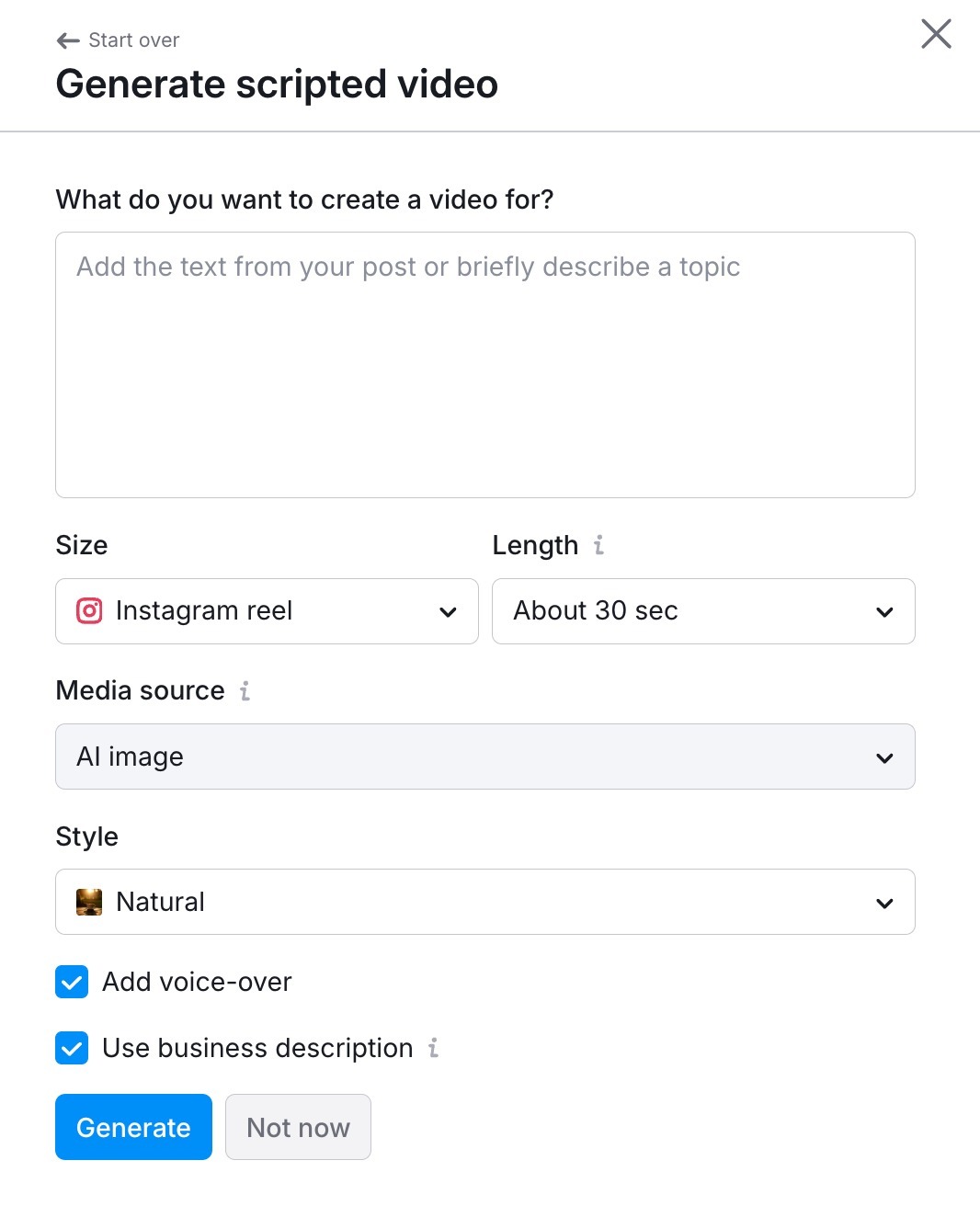
Choisissez le format vidéo souhaité.
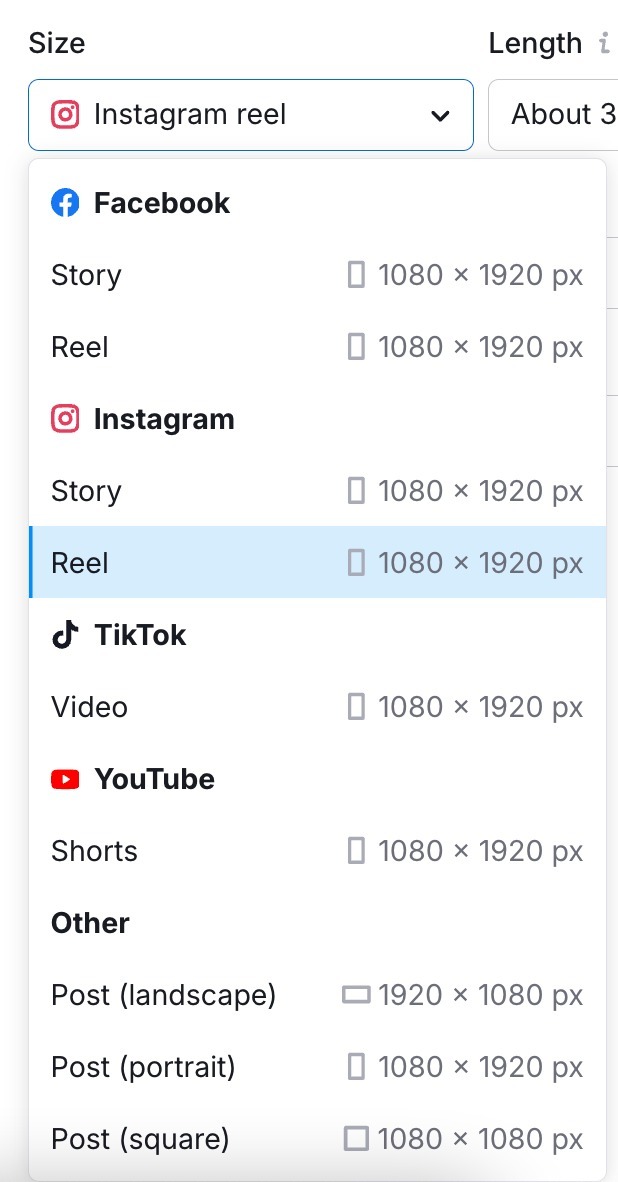
Sélectionnez la durée de vidéo.
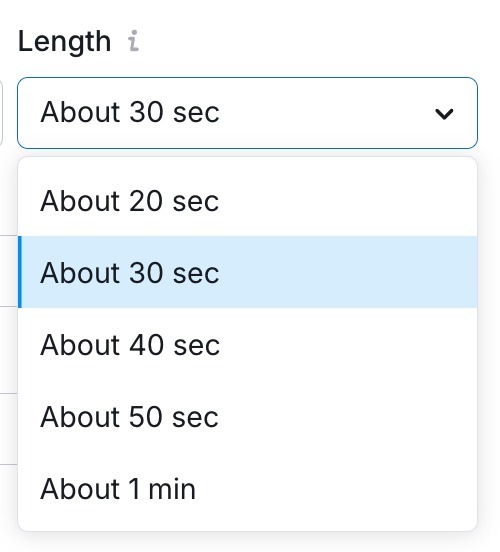
Spécifiez la source des médias.
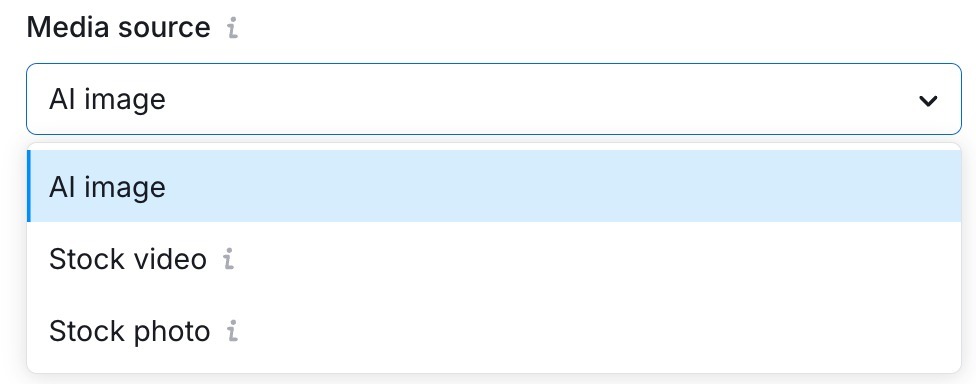
Choisissez le style de la vidéo.
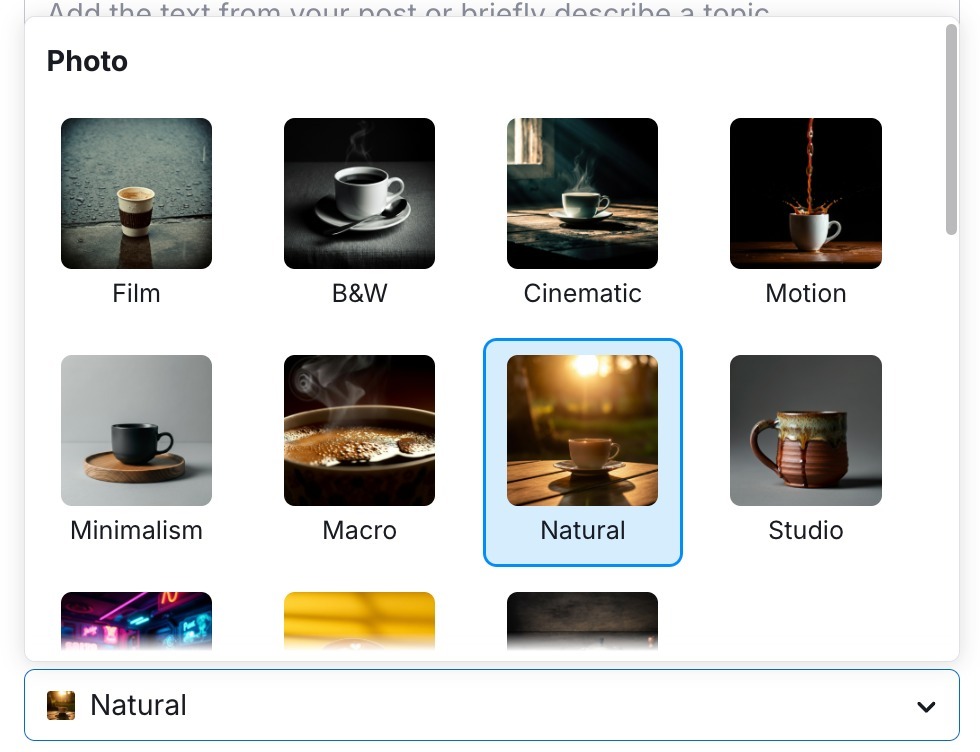
Optez ou non pour une voix off. Vous pouvez également cocher « Utiliser la description de l’entreprise » pour que l’IA tienne compte des spécificités de votre marque dans l’élaboration de la vidéo.
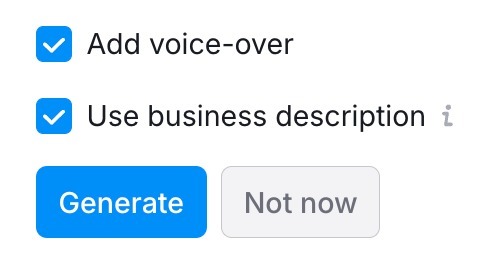
Vous pouvez maintenant monter votre vidéo.
Si nécessaire, ajustez le format, la longueur ou la source des médias.
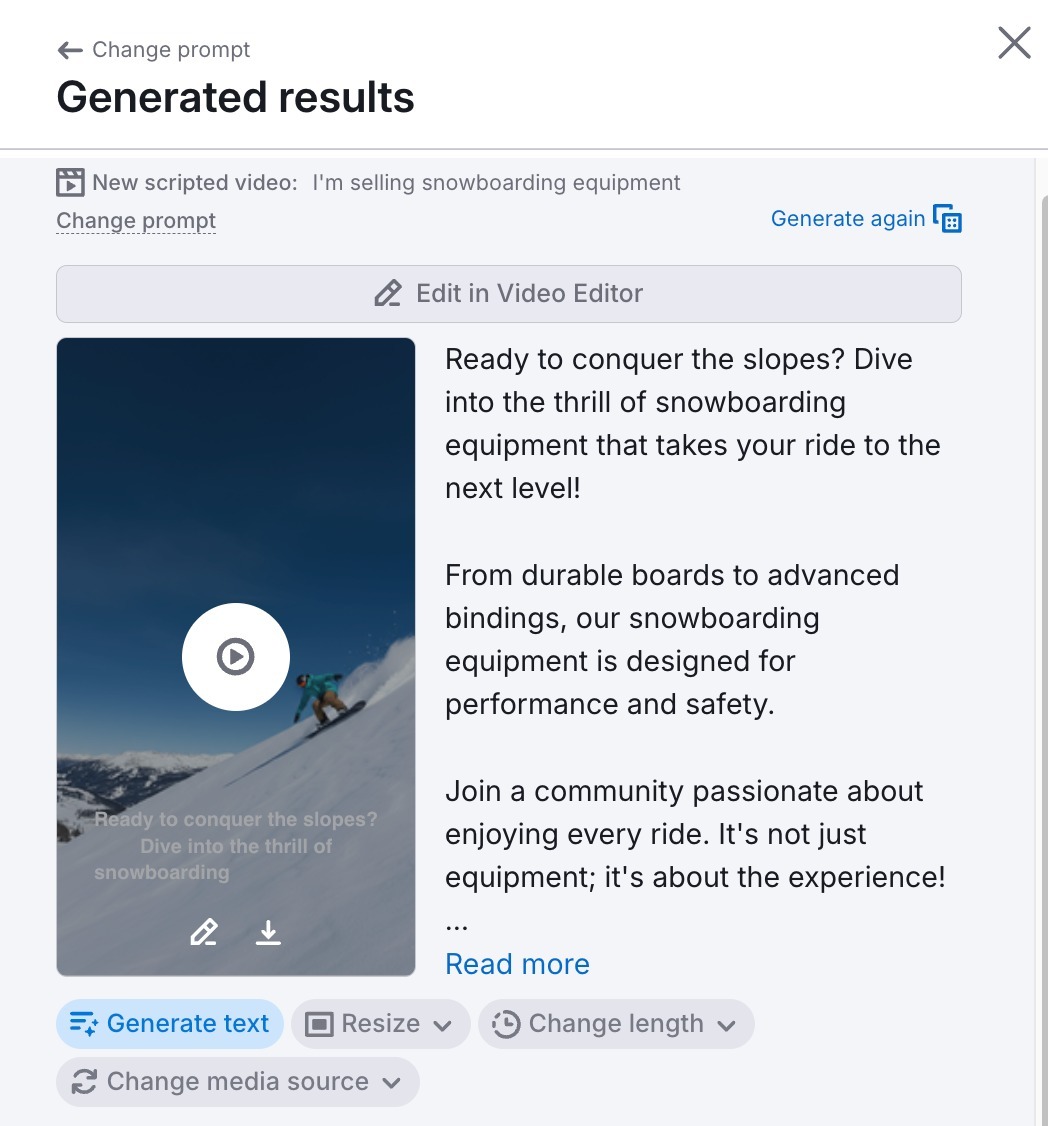
Pour modifier la vidéo, cliquez sur « Modifier dans l’éditeur vidéo ».

Sous l’onglet Script, ajoutez, supprimez ou réorganisez des scènes.
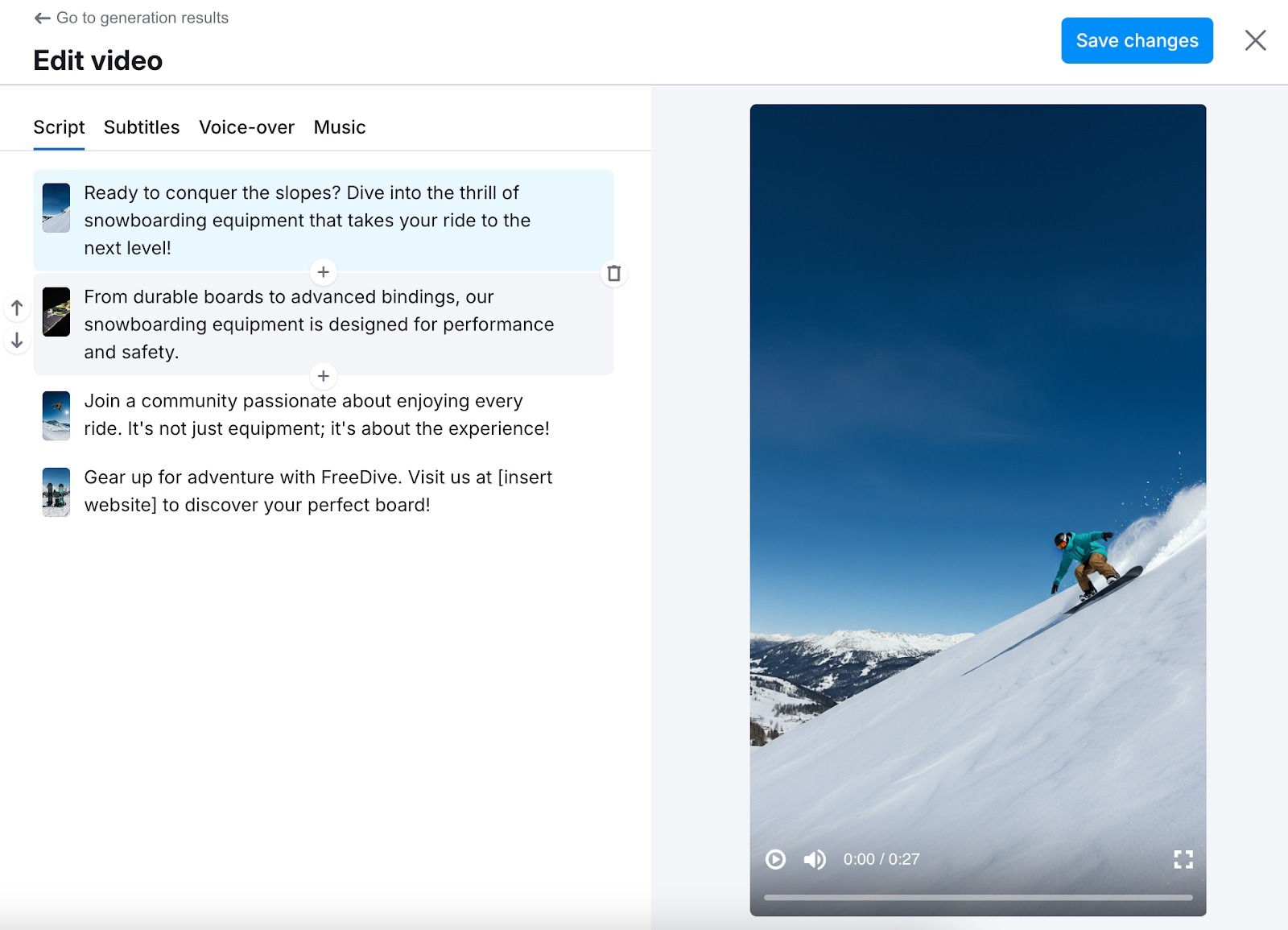
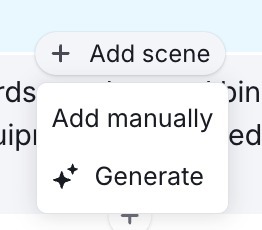
Une série d’options vous permettent de rafraîchir le visuel, de le régénérer avec l’IA, d’ajouter des photos ou des vidéos d’archives, ou de transférer vos propres médias.
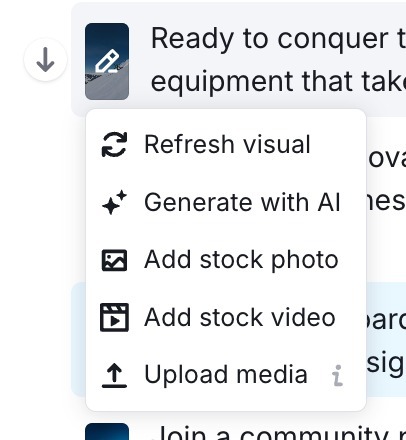
Sous l’onglet Sous-titres, modifiez la couleur du texte et des bordures, la taille de la police et la position des sous-titres.
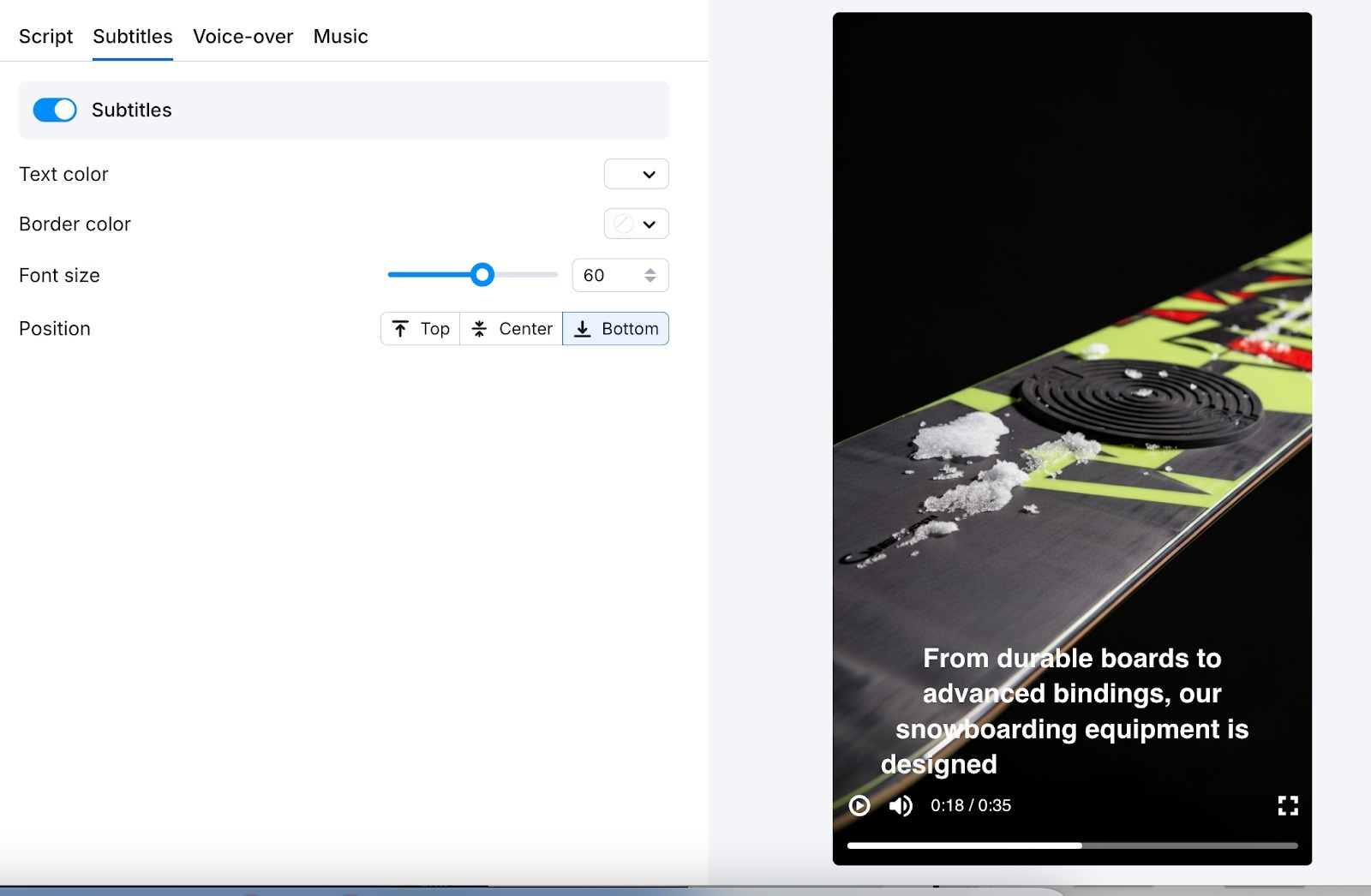
Sous l’onglet Voix off, vous pouvez sélectionner la meilleure voix pour votre vidéo.
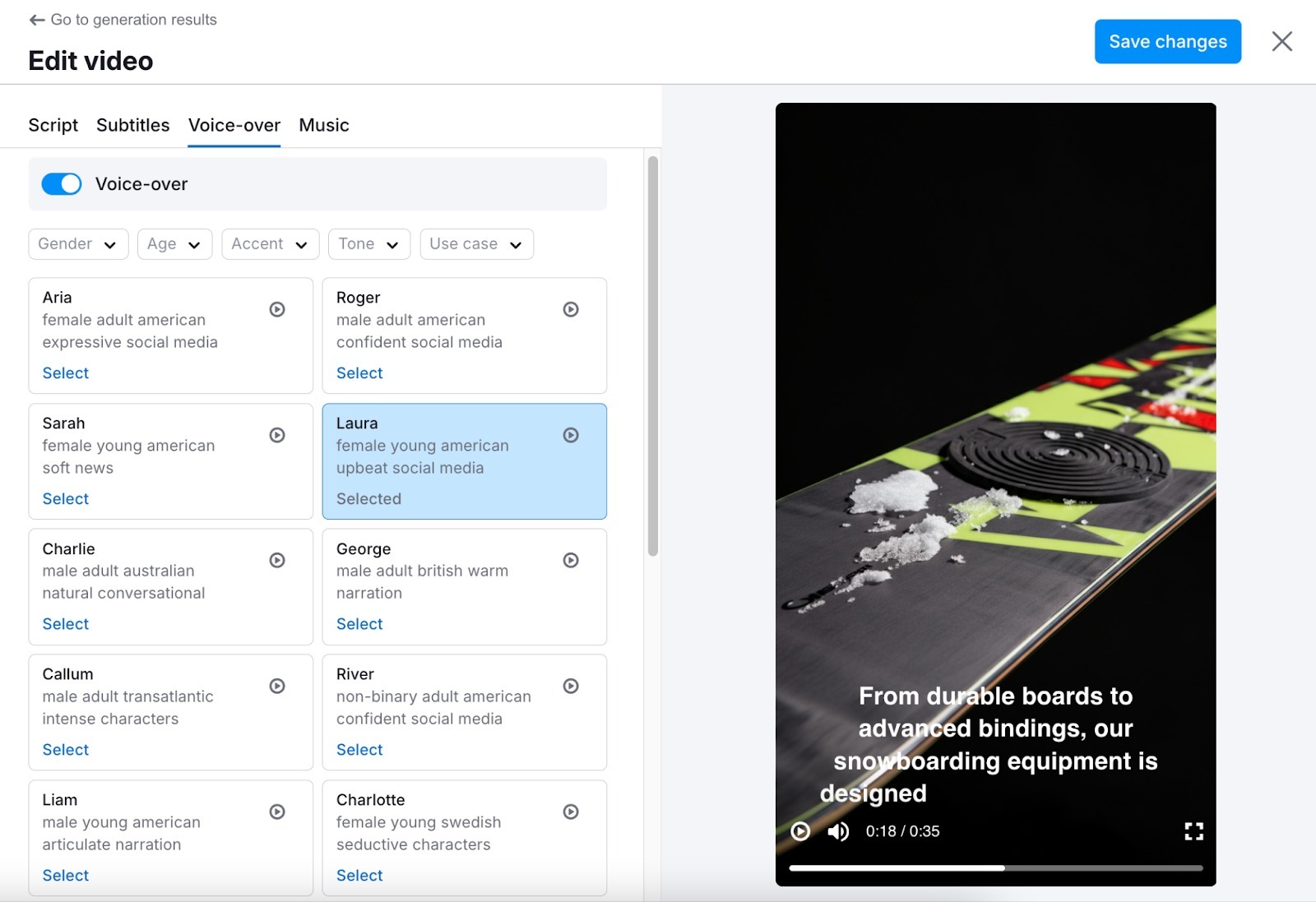
Sous l’onglet Musique, choisissez une bande son.
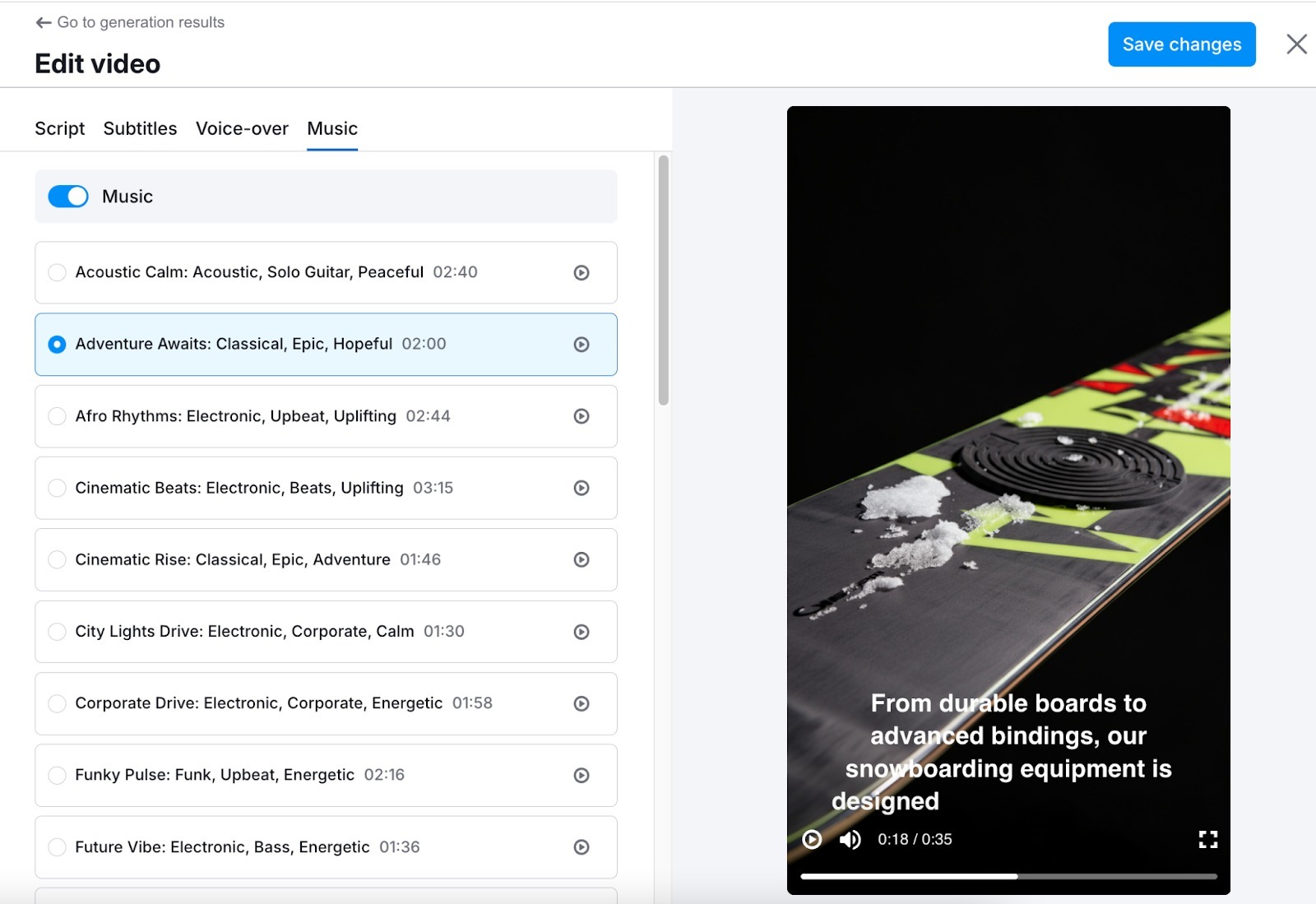
Une fois votre montage terminé, enregistrez la vidéo.
Vous pouvez envoyer la vidéo directement dans Social Poster pour en programmer la publication sur vos réseaux sociaux.
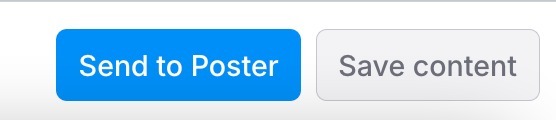
Vous savez maintenant comment créer de la magie sur les réseaux sociaux !